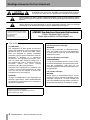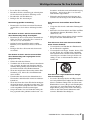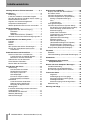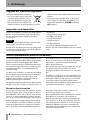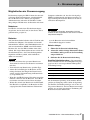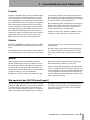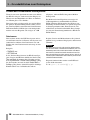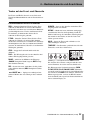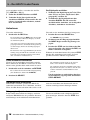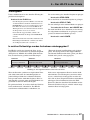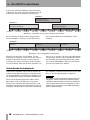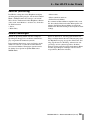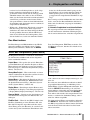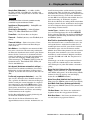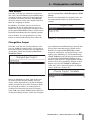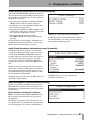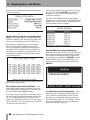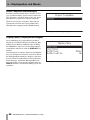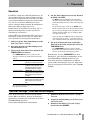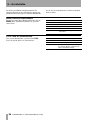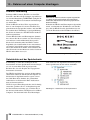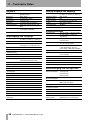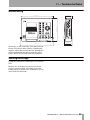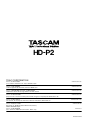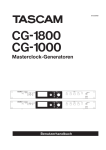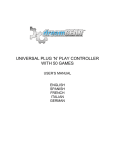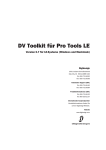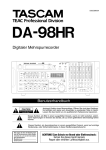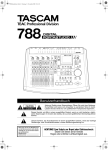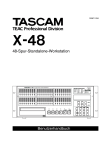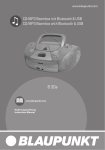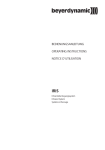Download Benutzerhandbuch für TASCAM HD-P2
Transcript
D00895180B
Portabler Stereorecorder
Benutzerhandbuch
Wichtige Hinweise für Ihre Sicherheit
Ü
ÿ
Ÿ
Achtung! Gefahr eines Stromschlags. Öffnen Sie nicht das Gehäuse.
Es befinden sich keine vom Anwender zu wartenden Teile im Gerät.
Lassen Sie das Gerät nur von qualifiziertem Fachpersonal reparieren.
Dieses Symbol, ein Blitz in einem ausgefüllten Dreieck, warnt vor nicht isolierten, elektrischen Spannungen im Inneren des Geräts, die zu einem gefährlichen Stromschlag führen
können.
Dieses Symbol, ein Ausrufezeichen in einem ausgefüllten Dreieck, weist auf wichtige
Bedienungs- oder Sicherheitshinweise in dieser Bedienungsanleitung hin.
Bitte tragen Sie hier die Modellnummer
und die Seriennummern (siehe Geräterückseite) ein, um sie mit Ihren Unterlagen aufzubewahren.
Modellnummer___________________
Seriennummer ___________________
ACHTUNG! Zum Schutz vor Brand oder Elektroschock:
Setzen Sie dieses Gerät niemals
Regen oder erhöhter Luftfeuchtigkeit aus.
For U.S.A
TO THE USER
This equipment has been tested and found to
comply with the limits for a Class A digital device,
pursuant to Part 15 of the FCC Rules. These
limits are designed to provide reasonable
protection against harmful interference when the
equipment is operated in a commercial
environment. This equipment generates, uses,
and can radiate radio frequency energy and, if
not installed and used in accordance with the
instruction manual, may cause harmful
interference to radio communications.
Operation of this equipment in a residental area
is likely to cause harmful interference in which
case the user will be required to correct the
interference at his own expense.
CAUTION
Changes or modifications to this equipment not
expressly approved by TEAC CORPORATION
for compliance could void the user’s authority to
operate this equipment.
Information zur CE-Kennzeichnung
a) Elektromagnetische Verträglichkeit: E2, E3, E4
b) Einschaltstoßstrom: 0,6 A
2
TASCAM HD-P2 – Benutzerhandbuch (v1.03)
For the consumers in Europe
WARNING
This is a Class A product. In a domestic environment, this product may cause radio interference
in which case the user may be required to take
adequate measures.
Pour les utilisateurs en Europe
AVERTISSEMENT
Il s’agit d’un produit de Classe A. Dans un environnement domestique, cet appareil peut provoquer des interférences radio, dans ce cas
l’utilisateur peut être amené à prendre des mesures appropriées.
Für Kunden in Europa
WICHTIG
Dieses Gerät ist entsprechend Klasse A funkentstört. Es kann in häuslicher Umgebung Funkstörungen verursachen. In einem solchen Fall
kann vom Betreiber verlangt werden, mit Hilfe angemessener Maßnahmen für Abhilfe zu sorgen.
Wichtige Hinweise für Ihre Sicherheit
• Lesen Sie diese Anleitung.
• Bewahren Sie diese Anleitung gut auf und geben
Sie das Gerät nur mit dieser Anleitung weiter.
• Beachten Sie alle Warnhinweise.
• Befolgen Sie alle Anweisungen.
besondere am Stecker und am Netzkabelausgang
des Geräts – und verlegen Sie es so, dass man
nicht darüber stolpern kann.
• Ziehen Sie den Netzstecker bei Gewitter oder
wenn Sie das Gerät längere Zeit nicht benutzen.
Bestimmungsgemäße Verwendung:
Zum Schutz vor Sachschäden durch Überhitzung:
• Benutzen Sie das Gerät nur zu dem Zweck und
auf die Weise, wie in dieser Anleitung beschrieben.
Zum Schutz vor Sach- oder Personenschäden
durch Stromschlag infolge Feuchtigkeit:
• Betreiben Sie dieses Gerät nicht in unmittelbarer
Nähe von Wasser, und stellen Sie es niemals so
auf, dass es nass werden kann.
• Stellen Sie niemals mit Flüssigkeit gefüllte
Behälter (Vasen, Kaffeetassen usw.) auf dieses
Gerät.
• Reinigen Sie dieses Gerät nur mit einem trockenen Tuch.
Zum Schutz vor Sach- oder Personenschäden
durch Stromschlag oder ungeeignete Versorgungsspannung:
• Öffnen Sie nicht das Gehäuse.
• Verbinden Sie das Gerät nur dann mit dem Stromnetz, wenn die Angaben auf dem Gerät mit der
örtlichen Netzspannung übereinstimmen. Fragen
Sie im Zweifelsfall einen Elektrofachmann.
• Wenn der mitgelieferte Netzstecker nicht in Ihre
Steckdose passt, ziehen Sie einen Elektrofachmann zu Rate.
• Unterbrechen Sie niemals den Schutzleiter des
Netzsteckers und kleben Sie niemals den Schutzkontakt zu.
• Wenn das Gerät über einen Wechselstromadapter
mit dem Stromnetz verbunden werden muss: Verwenden Sie nur den mitgelieferten oder vom Hersteller empfohlene Wechselstromadapter.
• Sorgen Sie dafür, dass das Netzkabel nicht gedehnt, gequetscht oder geknickt werden kann – ins-
• Versperren Sie niemals vorhandene Lüftungsöffnungen.
• Stellen Sie das Gerät nicht in der Nähe von Hitze
abstrahlenden Geräten (Heizlüfter, Öfen, Verstärker usw.) auf.
• Stellen Sie dieses Gerät nicht an einem räumlich
beengten Ort ohne Luftzirkulation auf.
Zum Schutz vor Sach- oder Personenschäden
durch falsches Zubehör:
• Verwenden Sie nur Zubehör oder Zubehörteile,
die der Hersteller empfiehlt.
• Verwenden Sie nur Wagen, Ständer, Stative, Halter oder Tische, die vom Hersteller empfohlen
oder mit dem Gerät verkauft werden. Wenn Sie
einen Wagen verwenden, bewegen Sie ihn vorsichtig, so dass er nicht umstürzen und Sie verletzen kann.
Zum Schutz vor Folgeschäden durch mangelhafte Instandsetzung:
• Lassen Sie Wartungsarbeiten und Reparaturen
nur vom qualifizierten Fachpersonal des Kundendienstes ausführen. Bringen Sie das Gerät zum
Kundendienst, wenn es Regen oder Feuchtigkeit
ausgesetzt war, wenn Flüssigkeit oder Fremdkörper hinein gelangt sind, wenn es heruntergefallen ist oder nicht normal funktioniert oder
wenn das Netzkabel beschädigt ist.
TASCAM HD-P2 – Benutzerhandbuch (v1.03)
3
Inhaltsverzeichnis
Wichtige Hinweise für Ihre Sicherheit . . . . . . .2, 3
Einführung . . . . . . . . . . . . . . . . . . . . . . . . . . . . . . .5
Einführung. . . . . . . . . . . . . . . . . . . . . . . . . . . . . .5
In diesem Handbuch verwendete Begriffe . . . . .5
Was Sie über dieses Handbuch wissen sollten. .5
Markenrechtliche Hinweise . . . . . . . . . . . . . . . . .5
Angaben zur Umweltverträglichkeit. . . . . . . . . . .6
Auspacken und überprüfen . . . . . . . . . . . . . . . . .6
Welche Speicherkarten kann ich verwenden? . .6
Stromversorgung . . . . . . . . . . . . . . . . . . . . . . . . . .7
Möglichkeiten der Stromversorgung . . . . . . . . . .7
Netzstrom. . . . . . . . . . . . . . . . . . . . . . . . . . . 7
Batterien. . . . . . . . . . . . . . . . . . . . . . . . . . . . 7
IEEE-1394-Anschluss (FireWire) . . . . . . . . . 8
Wechsel zwischen den Stromversorgungsarten .8
Grundsätzliches zum Dateisystem. . . . . . . . . . . .9
Projekte . . . . . . . . . . . . . . . . . . . . . . . . . . . . . . . .9
Dateien . . . . . . . . . . . . . . . . . . . . . . . . . . . . . . . .9
Marken . . . . . . . . . . . . . . . . . . . . . . . . . . . . . . . .9
Wie speichert der HD-P2 Einstellungen? . . . . . .9
Format des verwendeten Dateisystems . . . . . .10
Dateinamen . . . . . . . . . . . . . . . . . . . . . . . . 10
Bedienelemente und Anschlüsse. . . . . . . . . . . .11
Tasten auf der Front- und Oberseite . . . . . . . . .11
Laufwerkstasten und HOLD-Schalter . . . . 11
Menütasten und das DATA-Rad . . . . . . . . 12
Audioschalter auf der Oberseite . . . . . . . . . . . .12
Linke Seite des Recorders . . . . . . . . . . . . . . . .13
Rechte Seite des Recorders . . . . . . . . . . . . . . .13
Der HD-P2 in der Praxis. . . . . . . . . . . . . . . . . . . .14
Vorbereitung . . . . . . . . . . . . . . . . . . . . . . . . . . .14
Den Recorder einschalten . . . . . . . . . . . . . 14
Speicherkarte einsetzen . . . . . . . . . . . . . . 14
Das Display anpassen . . . . . . . . . . . . . . . . 14
Standardprojekt . . . . . . . . . . . . . . . . . . . . . 15
Ein neues Projekt erstellen . . . . . . . . . . . . 15
Eingangsquelle anschließen . . . . . . . . . . . 15
Aufnehmen . . . . . . . . . . . . . . . . . . . . . . . . . . . .16
Letzte Aufnahme wiederholen . . . . . . . . . . 16
Störungssichere Aufnahmen . . . . . . . . . . . 16
Belegung der Speicherkarte . . . . . . . . . . . 16
Wiedergeben. . . . . . . . . . . . . . . . . . . . . . . . . . .17
In welcher Reihenfolge werden Aufnahmen
wiedergegeben? . . . . . . . . . . . . . . . . . . . . . . . .17
Verbleibende Aufnahmezeit . . . . . . . . . . . . . . .18
Abhören (Monitoring) . . . . . . . . . . . . . . . . . . . .19
Hörbare Warnungen . . . . . . . . . . . . . . . . . . . . .19
4
TASCAM HD-P2 – Benutzerhandbuch (v1.03)
Displayseiten und Menüs . . . . . . . . . . . . . . . . . . 20
Display während dem Normalbetrieb . . . . . . . . 20
Das Menü nutzen . . . . . . . . . . . . . . . . . . . . . . . 21
Inhalt des Hauptmenüs (Main Menu) . . . . . . . . 21
Inhalt des Projektmenüs (Project Menu). . . . . . 22
Settings (Projekteinstellungen) . . . . . . . . . 22
Files . . . . . . . . . . . . . . . . . . . . . . . . . . . . . . 24
Trash Manager . . . . . . . . . . . . . . . . . . . . . 25
Change/New Project. . . . . . . . . . . . . . . . . . . . . 25
Inhalt des Systemmenüs (System Menu) . . . . . 26
Set System Time (Systemzeit einstellen) . 26
Power Readings (Informationen zur
Stromversorgung) . . . . . . . . . . . . . . . . . . . 27
Audio Clock Information
(Informationen zum Systemtakt) . . . . . . . . 27
Media Management
(Speicherkartenverwaltung). . . . . . . . . . . . 27
Software Update . . . . . . . . . . . . . . . . . . . . 29
Default Project Settings
(Standardeinstellungen für Projekte) . . . . . 29
Alle Einstellungen zurücksetzen . . . . . . . . 29
Project Templates (Projektvorlagen) . . . . . 30
Display Menu (Displayeinstellungen) . . . . . . . . 30
Timecode . . . . . . . . . . . . . . . . . . . . . . . . . . . . . . . 31
Überblick . . . . . . . . . . . . . . . . . . . . . . . . . . . . . . 31
Timecode Settings (Timecode-Einstellungen) . 31
Kurzbefehle . . . . . . . . . . . . . . . . . . . . . . . . . . . . . 34
Tastenbelegung einer externen
Computertastatur . . . . . . . . . . . . . . . . . . . . . 35
Dateien auf einen Computer übertragen . . . . . . 36
FireWire-Verbindung. . . . . . . . . . . . . . . . . . . . . 36
Dateistruktur auf der Speicherkarte . . . . . . . . . 36
Das Dienstprogramm HD-P2 Conform . . . . . . . 37
Technische Daten . . . . . . . . . . . . . . . . . . . . . . . . 38
Allgemein. . . . . . . . . . . . . . . . . . . . . . . . . . 38
Audioeingänge und -ausgänge . . . . . . . . . 38
Sonstige Eingänge und Ausgänge . . . . . . 38
Audioeigenschaften . . . . . . . . . . . . . . . . . . 38
Stromversorgung und sonstige Daten . . . . 38
Maßzeichnung . . . . . . . . . . . . . . . . . . . . . . . . . 39
Wartung und Pflege . . . . . . . . . . . . . . . . . . . . . . . 39
1 – Einführung
Vielen Dank, dass Sie sich für den tragbaren StereoAudiorecorder Tascam HD-P2 entschieden haben.
Bevor Sie mit dem Gerät zu arbeiten beginnen, lesen
Sie sich dieses Handbuch bitte gründlich durch,
damit Ihnen keine der zahlreichen nützlichen und
praktischen Funktionen entgeht. Bewahren Sie das
Handbuch anschließend gut auf, so dass Sie jederzeit
wieder darauf zurückgreifen können, falls Fragen
auftauchen.
Wichtig
Zeitgleich mit der Markteinführung des HD-P2 in
Europa wurde ein Firmware-Update auf Version 1.03
veröffentlicht, das auf der Tascam-Website unter
www.tascam.de zum Download bereitsteht.
Anders als das englischsprachigen Original-Handbuch
beinhaltet die hier vorliegende deutsche Fassung des
Benutzerhandbuchs bereits die Verbesserungen durch
das Firmware-Update. Die mit dem Update erhältliche
deutschsprachige Information listet daher nur die behobenen Fehler auf.
Einführung
Der HD-P2 ist ein kompakter, leichter und tragbarer
Stereorecorder für hoch auflösende Audioaufnahmen. Er verwendet handelsübliche CompactFlashSpeicherkarten und ermöglicht Mono- oder Stereoaufnahmen mit einer Auflösung von 16 oder 24 Bit
und Abtastraten von 44,1 kHz bis 192 kHz.
Durch die eingebauten Synchronisierungsfunktionen
können Sie den HD-P2 mit Timecode und externen
Taktquellen wie Wordclock- oder Videoclocksignalen synchronisieren. Der HD-P2 ist mit digitalen und
analogen Audioeingängen und -ausgängen ausgestattet und verfügt darüber hinaus über ein eingebautes
Mikrofon und einen Lautsprecher.
Die Aufzeichnung der Audiodaten im verbreiteten
Broadcast-Wave-Format geschieht dabei nichtdestruktiv. Das bedeutet, dass Sie eine Datei aufzeichnen
können und anschließend zurückspulen und eine
weitere Datei an derselben Stelle auf der Zeitleiste
aufnehmen können, ohne dass die erste Aufnahme
überschrieben wird.
Eine interne, dynamische Liste ordnet die Dateien
entsprechend der jeweiligen Erstellungszeit für die
Wiedergabe an. Für das Abhören und Bearbeiten einzelner Dateien steht Ihnen eine besondere Displayseite zur Verfügung.
In diesem Handbuch verwendete Begriffe
Die folgenden in diesem Handbuch vorkommenden
Begriffe sollten Sie kennen:
• BWF (Broadcast Wave File) – Das Format, in dem
der HD-P2 alle Audiodateien speichert. Sie erhalten die Dateinamenserweiterung .wav.
• Zeitstempel – Der im Kopf (Header) der BWFAudiodatei gespeicherte Timecodewert, der die
Position auf der Zeitleiste zum Zeitpunkt des Aufnahmestarts bezeichnet.
• Erstellungszeit – Datum und Uhrzeit, an denen die
Datei erstellt wurde. Wird von der internen Uhr
bezogen.
• EDL (Edit Decision List) – Eine Liste, in der die
Audiodateien innerhalb eines Projekts nach Zeitstempel, Uhrzeit und Größe angeordnet sind.
Was Sie über dieses Handbuch wissen sollten
Wir verwenden in diesem Handbuch die folgenden
Schriftbilder:
• Die Bezeichnungen von Tasten, Funktionen, Schaltern und Reglern erscheinen folgendermaßen:
SELECT.
• Menüs, Meldungen und andere Informationen, die
auf dem Display angezeigt werden, stellen wir wie
folgt dar: Display Menu.
Markenrechtliche Hinweise
Windows, Windows CE und Windows XP sind Marken der Microsoft Corporation. Macintosh, Mac OS
X 10.3 oder höher sind Marken von Apple Computer.
CompactFlash ist eine Marke der SanDisk Corporation. Microdrive ist eine Marke der IBM Corporation.
TASCAM HD-P2 – Benutzerhandbuch (v1.03)
5
1 – Einführung
Angaben zur Umweltverträglichkeit
• Dieses Produkt besteht aus Materialien, die wiederverwertet und wiederverwendet werden können, wenn es
von einem Fachbetrieb zerlegt wird.
Bitte beachten Sie die örtlichen Vorschriften in Bezug auf die Entsorgung von Verpa-
ckungsmaterial, verbrauchten Batterien und alten
Geräten.
• Das Gerät verbraucht Ruhestrom, wenn es über
einen Adapter ans Stromnetz angeschlossen ist,
und sich der Netzschalter (POWER) in Stellung
OFF befindet.
Auspacken und überprüfen
Packen Sie den HD-P2 vorsichtig aus und überprüfen
Sie ihn auf eventuelle Transportschäden. Reklamieren Sie Transportschäden umgehend bei Ihrem
Transporteur.
Wichtig
Wichtig
Schließen Sie das Gerät keinesfalls an, wenn Sie Schäden, lose Teile oder ähnliches feststellen!
Bewahren Sie den Karton und das Verpackungsmaterial für einen eventuellen Transport auf. Der Karton
sollte folgenden Inhalt haben:
• den HD-P2,
• einen Wechselstromadapter,
• ein IEEE-1394-Kabel,
• einen Schulterriemen,
• eine Kurzreferenz,
• ein Schnelleinstieg,
• das Original-Benutzerhandbuch in Englisch.
Wenden Sie sich an Ihren Händler, falls etwas fehlen
sollte.
Welche Speicherkarten kann ich verwenden?
Die Geschwindigkeit und Leistungsfähigkeit der eingesetzten CompactFlash-Karte haben entscheidenden
Einfluss auf die Leistungsfähigkeit Ihres HD-P2.
Ältere und manche billigen CF-Karten haben langsamere Speicherkomponenten und einen kleinen internen Zwischenspeicher, was zu Einbußen bei der
Aufnahme führt.
CF-Karten neuerer Bauart, vor allem die für hochauflösende digitale Spiegelreflexkameras entwickelten
Typen, haben nicht nur eine höhere Lese- und
Schreibgeschwindigkeit, sondern sind auch mit
höherer Speicherkapazität erhältlich.
Der HD-P2 unterstützt CF-Karten des Typs I und II.
CF-Karten des Typs I verfügen in der Regel über ein
Flash-ROM und sind leistungsfähiger und haltbarer.
Karten des Typs II werden vor allem als Festplatten
(Microdrives) angeboten und bieten dafür eine
höhere Speicherkapazität.
Eine aktuelle Liste getesteter Speicherkarten mit den
jeweiligen Leistungsdaten können Sie auf der
Tascam-USA-Website unter www.tascam.com einsehen.
Der HD-P2 ist in der Lage, die Geschwindigkeit der
eingesetzten Speicherkarte zu testen und anzuzeigen,
mit welcher Auflösung und Abtastrate sie maximal
verwendet werden kann. Nähere Informationen
hierzu finden Sie im Abschnitt „Media Management
(Speicherkartenverwaltung)“ auf Seite 27.
Microdrive-Speichermedien
Im Gegensatz zu einer CompactFlash-Karte, die über
keine beweglichen Teile verfügt, handelt es sich bei
einer Microdrive-Karte um ein kleines mechanisches
Gerät. Es ist daher empfindlich gegenüber Vibrationen, die den Laufwerksmechanismus stören können.
Solche Vibrationen entstehen beispielsweise durch
laute Geräusche in der Nähe des HD-P2, aber auch
durch einen hohen Pegel des eingebauten Lautsprechers. Sie können auch durch Erschütterungen her-
6
TASCAM HD-P2 – Benutzerhandbuch (v1.03)
vorgerufen werden, die entstehen, wenn Sie das
Gerät mit dem Trageriemen benutzen.
Wir empfehlen Ihnen daher nachdrücklich, CompactFlash-Karten zu verwenden, falls während des
Betriebs mit Vibrationen, Stößen und Erschütterungen zu rechnen ist. Wenn eine Aufnahme aufgrund
eines Pufferüberlaufs abbricht, so ist dies bei einem
Microdrive-Medium ein typisches Anzeichen für
Vibrationen oder Erschütterungen, die während der
Aufnahme aufgetreten sind.
2 – Stromversorgung
Möglichkeiten der Stromversorgung
Die Stromversorgung des HD-P2 kann über den mitgelieferten Wechselstromadapter, acht handelsübliche AA-Batterien oder -Akkus (wir empfehlen
Alkalinebatterien) oder über die FireWire-Verbindung erfolgen. Hierfür muss der Recorder mit einem
Computer verbunden sein, der über eine 6-polige
IEEE-1394-Schnittstelle mit Stromversorgung verfügt. Nachfolgend finden Sie Hinweise zu den verschiedenen Stromquellen.
Netzstrom
Der HD-P2 wird mit einem Wechselstromadapter
ausgeliefert, der für das Land, in dem Sie das Gerät
gekauft haben, geeignet ist.
VORSICHT
Um Schäden zu vermeiden: Verwenden Sie keinen
anderen als den mitgelieferten oder einen von Tascam
empfohlenen Adapter.
Batterien
Auf dem Geräteboden befindet sich ein Fach für acht
AA-Batterien (Mignon). Verwendbar sind sowohl
herkömmliche Alkaline- oder Zinkkohlebatterien als
auch wiederaufladbare NiMH- oder NiCD-Akkus.
Beachten Sie, dass der HD-P2 Akkus nicht selbst
auflädt. Die längste Batterielebensdauer erzielen Sie
mit Alkalinebatterien. Aus Umweltschutzgründen
empfehlen wir Ihnen jedoch, wiederaufladbare
Akkus zu verwenden.
Wichtig
• Ersetzen Sie immer den gesamten Batteriesatz.
Verwenden Sie niemals neue Batterien zusammen
mit alten.
• Verwenden Sie nur Batterien des gleichen Typs.
• Achten Sie beim Einlegen der Batterien auf die
richtige Polarität: Der Pluspol der Batterie muss
auf die jeweilige Plusmarkierung im Batteriefach
(+) ausgerichtet sein.
• Wenn Sie den HD-P2 längere Zeit nicht verwenden
möchten, entfernen Sie die Batterien. Leere Batterien können auslaufen und das Gerät schädigen.
• Werfen Sie niemals alte Batterien in den Hausmüll.
Der Handel ist verpflichtet, alte Batterien zur Entsorgung kostenlos zurückzunehmen. Zudem kön-
nen alte Batterien meist beim örtlichen
Wertstoffhof abgegeben werden.
Batterien einlegen
1 Öffnen Sie die Batteriefachabdeckung.
2 Achten Sie auf die richtige Polarität der Batterien/Akkus, und legen Sie sie der Darstellung
entsprechend ein.
3 Schließen Sie die Batteriefachabdeckung.
Ungefähre Batterielebensdauer – Die ununterbrochene Aufnahmezeit bei einem Kopfhörerausgangspegel von 80 % und ausgeschalteter Hintergrundbeleuchtung beträgt:
Alkaline AA-Batterien
bis zu 5 Stunden
AA-Zinkkohlebatterien
bis zu 3 Stunden
frisch aufgeladene AA-NiCD-Akkus
bis zu 3 Stunden
frisch aufgeladene AA-NiMH-Akkus
bis zu 3 Stunden
Der HD-P2 verwendet automatisch die Stromquelle
mit der höchsten Spannung, wenn mehrere Stromquellen zur Verfügung stehen. Sollte die Spannung
der FireWire-Verbindung niedriger sein als die der
eingesetzten Batterien, wird auf Batteriestrom umgeschaltet, was zu einer unerwarteten Verkürzung der
Batterielebensdauer führen kann.
TASCAM HD-P2 – Benutzerhandbuch (v1.03)
7
2 – Stromversorgung
IEEE-1394-Anschluss (FireWire)
Sie können den HD-P2 auch über den eingebauten
FireWire-Anschluss mit Strom versorgen.
Beachten Sie jedoch, dass nur 6-polige FireWireSchnittstellen eine Stromversorgung über die Kabelverbindung zur Verfügung stellen. Computer-Peripheriegeräte und Laptop-Computer mit 4-poligen
FireWire-Verbindungen bieten keine Stromversorgung. Sie erkennen diese normalerweise an der kleineren FireWire-Buchse. FireWire-Anschlüsse an
stationären Computern sind in der Regel mit großen
Buchsen ausgestattet und stellen eine Stromversorgung bereit.
Manche PCI-FireWire-Karten verfügen über einen
Anschluss, über den sie vom Netzteil des PCs mit
Strom versorgt werden können. Die hierfür benötigte
Steckverbindung wird üblicherweise auch für die
Stromversorgung von Laufwerken verwendet.
Damit an der FireWire-Schnittstelle einer solchen
Karte eine ausreichende Spannung anliegt, muss sie
mit dem Netzteil verbunden werden. Wenn Ihre PCIbasierte FireWire-Karte also über einen solchen
Anschluss verfügt, schließen Sie einen freien Stecker
des Netzteils daran an. Auf diese Weise ist sichergestellt, dass der HD-P2 über die FireWire-Verbindung
mit ausreichend Spannung versorgt wird.
Wechsel zwischen den Stromversorgungsarten
Es ist jederzeit problemlos möglich, den Wechselstromadapter, Batterien und eine FireWire-Verbindung gleichzeitig zu nutzen. Der HD-P2 schaltet
selbsttätig von Batteriestrom auf Wechselstrom oder
FireWire-Strom um, sobald die jeweilige Quelle verfügbar wird. Die Leistung oder der Betrieb des
Recorders werden dabei in keiner Weise beeinflusst.
Der HD-P2 zeigt die Restkapazität der eingelegten
Batterien auf dem Display an. Wenn auf eine externe
Stromquelle zurückgegriffen wird (Wechselstrom
8
TASCAM HD-P2 – Benutzerhandbuch (v1.03)
oder FireWire), erscheint ebenfalls ein entsprechendes Symbol auf dem Display.
Sobald die Leistung der Batterien nachlässt,
erscheint eine Warnmeldung auf dem Display. Wenn
Sie die Batterien dann nicht austauschen oder eine
externe Stromversorgung anschließen, schließt und
speichert der HD-P2 die zuletzt aufgenommenen
Dateien und fährt anschließend automatisch herunter.
Die Mikrofon-Phantomspeisung entspricht bei allen
Stromquellen der IEC-Spezifikation.
3 – Grundsätzliches zum Dateisystem
Projekte
Projekte ermöglichen Ihnen, Dateien und Einstellungen für bestimmte Aufnahmesituationen zu organisieren. Wenn Sie ein neues Projekt anlegen, haben
Sie die Möglichkeit, die aktuellen Systemeinstellungen zu übernehmen oder eine Vorlage zu verwenden.
Diese Einstellungen bestimmen die Art und Weise,
wie die Audiodaten aufgezeichnet werden und welcher Timecodetyp gegebenenfalls verwendet wird.
erstellt wird (die EDL wird nicht auf der Speicherkarte abgelegt). Dazu liest der HD-P2 Zeitstempel,
Erstellungsdatum und Erstellungszeit jeder Audiodatei ein und ordnet sie chronologisch an.
Es ist immer nur ein Projekt aktiv, und alle neuen
Aufnahmen werden im Audioordner dieses Projekts
gespeichert. Jedes Projekt verwendet eine eigene
EDL, die beim Laden automatisch im Speicher
Projekte erstellen oder ändern Sie mithilfe des Systemmenüs, auf das wir später eingehen werden.
Bei sich überlappenden Abschnitten hat die jüngste
Dateiversion Vorrang. Wenn Sie die Dateien eines
Projekts wiedergeben, hören Sie dann immer das
zuletzt aufgenommene Audiomaterial.
Dateien
Sobald Sie die REC-Taste drücken, erzeugt der HDP2 im Audioordner des aktuellen Projekts eine neue
Datei.
Im Dateikopf werden der momentane Timecodewert
(die aktuelle Position auf der Zeitleiste) sowie Erstel-
lungsdatum und -zeit (von der Systemuhr geliefert)
abgespeichert.
Die Datei wird entsprechend den Voreinstellungen
des aktuellen Projekts automatisch benannt. Jeder
Dateiname eines Projekts darf nur einmal vorkommen.
Marken
Um bestimmte Stellen innerhalb Ihres Projekts
schnell auffinden und ansteuern zu können, nutzen
Sie zeitbezogene Marken. Der HD-P2 verfügt über
gesonderte Tasten zum Setzen und Aufsuchen solcher Marken. Daneben können Sie in den Projekteinstellungen festlegen, dass bei bestimmten
Ereignissen (wie Übersteuerung des Eingangs oder
Timecode-Aussetzer) oder nach einer festgelegten
Zeit automatisch eine Marke gesetzt wird.
Marken werden durch Aufnahmen nicht überschrieben. Sie sind Bestandteil des Projekts und nicht einzelnen Audiodateien zugeordnet. Eine Marke besteht
aus der Projektzeit und einem Namen. Die Namen
werden anhand der Einstellungen des aktuellen Projekts automatisch erzeugt.
Wie speichert der HD-P2 Einstellungen?
Projekt- und Systemeinstellungen des HD-P2 werden
in kleinen XML-Textdateien abgespeichert. Obwohl
es sich hierbei um ein bekanntes Dateiformat handelt, raten wir Ihnen dringend davon ab, die Dateien
selbst zu bearbeiten oder anderweitig zu verändern.
Das Format wurde gewählt, um die Fehlersuche zu
erleichtern und um die Dateien zu Sicherungszwecken leicht auf einen angeschlossenen Computer
kopieren zu können.
TASCAM HD-P2 – Benutzerhandbuch (v1.03)
9
3 – Grundsätzliches zum Dateisystem
Format des verwendeten Dateisystems
Wenn Sie eine neue Speicherkarte zum ersten Mal in
den HD-P2 einlegen, erscheint auf dem Display ein
Hinweis mit der Möglichkeit, die Karte zu formatieren. Hierfür gibt es zwei Gründe:
Zum einen wird so sichergestellt, dass auf der Karte
die optimale Dateizuordnungstabelle (FAT) verwendet wird. Der HD-P2 unterstützt die beiden Formate
FAT16 und FAT32. FAT16 eignet sich für Speichermedien mit einer Kapazität von weniger als 2 GB
(Gigabyte), während FAT32 für größere Medien
benötigt wird.
Für Medien mit einer Kapazität von weniger als
2 GB empfehlen wir nachdrücklich das Format
FAT16. Windows XP formatiert diese Karten standardmäßig im Format FAT32, was jedoch insgesamt
zu Leistungseinbußen führt. Formatieren Sie eine
solche Karte im Zweifelsfall mithilfe Ihres Computers oder der Formatierungsfunktion des HD-P2 im
FAT16-Format.
Dateinamen
Zum anderen arbeitet das FAT-Dateisystem am besten mit Dateinamen im 8.3-Format. Alle System- und
Audiodateien erhalten einen Dateinamen aus acht
Zeichen mit einer Dateinamenserweiterung aus drei
Zeichen.
Beispiele:
• TAKE0001.wav
• SETTINGS.xml
In der Voreinstellung benennt der HD-P2 neue Projekte, Dateien und Marken mithilfe der Präfixe Proj,
Take und Mark. Sie können diese Vorgaben auf der
Seite System Menu > Default Project Settings (gültig
für alle Projekte) und auf der Seite Project Menu >
Settings (gültig für das aktuelle Projekt) in beliebige
Kombinationen aus vier Buchstaben ändern.
10
TASCAM HD-P2 – Benutzerhandbuch (v1.03)
Projekte, Dateien und Marken können Sie jederzeit
mithilfe einer gesonderten Displayseite umbenennen
(Rename).
Wichtig
Wichtig
Der Name muss aus acht oder weniger Zeichen bestehen und darf keine Sonderzeichen enthalten, die vom
FAT-Dateisystem nicht unterstützt werden. Der Name
darf auch nur einmal verwendet werden. Die auf der
Karte gespeicherten Projekte müssen ebenso wie die in
einem Projekt enthaltenen Audiodateien jeweils unterschiedliche Namen haben.
Folgende Sonderzeichen werden vom FAT-Dateisystem nicht unterstützt:
#%&'()*+,"/:;<>?=\[]`{}~
4 – Bedienelemente und Anschlüsse
Tasten auf der Front- und Oberseite
Die Tasten am HD-P2 dienen in erster Linie zum
Zugriff auf Menüfunktionen und zur Laufwerkssteuerung.
Laufwerkstasten und HOLD-Schalter
REW – Schneller Rücklauf. Wenn Sie diese Taste
während des Rücklaufs ein weiteres Mal drücken,
schalten Sie zwischen zwei verschiedenen Rücklaufgeschwindigkeiten um. Um das Audiomaterial hörbar rückwärts zu durchsuchen, halten Sie sie
während der Wiedergabe gedrückt.
F FWD – Schneller Vorlauf. Wenn Sie diese Taste
während des Vorlaufs ein weiteres Mal drücken,
schalten Sie zwischen zwei verschiedenen Vorlaufgeschwindigkeiten um. Um das Audiomaterial hörbar
vorwärts zu durchsuchen, halten Sie sie während der
Wiedergabe gedrückt.
MARKER – Setzt an der aktuellen Aufnahme-/Wiedergabeposition eine Marke.
RETAKE – Macht die letzte Aufnahme rückgängig,
verschiebt die Datei in den Papierkorb, löscht die
Marken und bewegt die Aufnahme-/Wiedergabeposition zurück an den Punkt, an dem die letzte Aufnahme gestartet wurde.
HOLD – Sperrt die Tasten und verhindert so ein
unbeabsichtigtes Auslösen.
TIMECODE – Der Recorder synchronisiert sich zum
Timecode, wenn dieser aktiviert ist.
STOP – Stoppt das Laufwerk und beendet das
Abhören.
PLAY – Die Wiedergabe wird an der aktuellen Aufnahme-/Wiedergabeposition gestartet.
PAUSE – Aktiviert das Mithören der Eingänge
(PAUSE-Lämpchen blinkt langsam, REC-Lämpchen leuchtet konstant).
REC – Startet eine neue Aufnahme, die Sie gleichzeitig mithören können (REC-Lämpchen leuchtet
konstant).
m LOCATE , – Springt zur vorherigen bzw.
nächsten Marke oder zur vorherigen bzw. nächsten
Datei.
Abbildung 1 – Laufwerkstasten und HOLD-Schalter
Die meisten dieser Tasten verfügen noch über eine
zweite Funktion, die weiter unten beschrieben ist.
Die Haupttasten der Laufwerkssteuerung (REW,
F FWD, STOP, PLAY, PAUSE, REC) funktionieren auch, wenn Sie sich gerade in einem Menü befinden. Wenn Sie die REC-Taste drücken, während ein
Menü angezeigt wird, verlässt der HD-P2 automatisch das Menü und zeigt wieder Laufwerksinformationen auf dem Display an.
TASCAM HD-P2 – Benutzerhandbuch (v1.03)
11
4 – Bedienelemente und Anschlüsse
Menütasten und das DATA-Rad
Die übrigen Tasten dienen zum Navigieren im Menüsystem des HD-P2. Um das Menü zu öffnen und zu
schließen, verwenden Sie die MENU-Taste. Bei
geöffnetem Menü sind die folgenden Tasten aktiv:
SELECT – Wählt/aktiviert den gegenwärtig markierten Menüpunkt.
CANCEL – Hebt die Markierung auf oder verlässt die
Seite.
DISPLAY – Schnellzugriffstaste zum Einstellen des
Kontrastes und der Helligkeit (immer aktiv).
PROJECT – Schnellzugriffstaste für Projekteinstellungen.
Abbildung 2 – Menütasten und DATA-Rad
MENU – Öffnet/schließt das Menü.
SHUTTLE/DATA – Das Rad dient dazu, die Aufnahme-/Wiedergabeposition vor- oder zurückzubewegen oder in Menüs und Einstellungen nach oben
und unten zu blättern. Zudem können Sie damit bei
der Eingabe von Bezeichnungen alphanumerische
Zeichen auswählen, wenn keine Computertastatur
angeschlossen ist.
Audioschalter auf der Oberseite
Auf der Oberseite des HD-P2 finden Sie neben dem Datenrad
Schalter, mit denen Sie die analogen Audioeingänge konfigurieren
und die Dynamik der Eingangssignale beeinflussen können.
LEFT/RIGHT INPUT – Schaltet um
zwischen den XLR-Eingängen für
Mikrofone (MIC) und den CinchEingängen für Signale mit LeiAbbildung 3 –
tungspegel (LINE), jeweils für den Audioschalter
linken und rechten Kanal.
MIC – Bestimmt, ob der linke Mikrofonkanal vom
eingebauten (INT) oder von einem extern angeschlossenen (EXT) Mikrofon gespeist wird.
Wichtig
Damit der eingebaute Lautsprecher funktioniert, müssen Sie den MIC-Schalter auf EXT stellen, und zwar
auch dann, wenn die beiden Schalter LEFT INPUT und
RIGHT INPUT auf LINE gestellt sind. Hierdurch werden Rückkopplungen zwischen dem eingebauten
Mikrofon und dem eingebauten Lautsprecher verhindert.
PHANTOM – Aktiviert/deaktiviert die 48-VoltPhantomspeisung an den XLR-Mikrofoneingängen
(für Kondensatormikrofone oder ferngespeiste DIBoxen).
VORSICHT
VORSICHT
Um Schäden am Gerät oder an den Mikrofonen zu vermeiden:
Mikrofonverbindungen nur bei ausgeschalteter
Phantomspeisung herstellen oder trennen.
Niemals unsymmetrische dynamische Mikrofone oder
symmetrische Line-Geräte mit phantomgespeisten
Anschlüssen verbinden.
PAD – Senkt in Stellung –20dB das Signal am entsprechenden XLR-Eingang um 20 dB ab. Wirkt nicht
auf den analogen Cinch-Eingang oder den Digitaleingang.
LOW CUT – Aktiviert/deaktiviert an den Analogeingängen eine Bassabsenkung von –18 dB/Okt. unterhalb 100 Hz.
LIMITER – Aktiviert/deaktiviert den Limiter (Pegelbegrenzer) für beide Kanaäle (siehe auch STEREO
LINK).
STEREO LINK – Dient dazu, die Signale des linken und den rechten Kanals gemeinsam zu
begrenzen. Wenn ausgeschaltet, verfügt jeder Kanal
über seinen eigenen Mono-Limiter.
12
TASCAM HD-P2 – Benutzerhandbuch (v1.03)
4 – Bedienelemente und Anschlüsse
Linke Seite des Recorders
Abbildung 4 – Anschlüsse auf der linken Seite
KEYBOARD – Ermöglicht den Anschluss einer Computertastatur mit PS/2-Anschluss. Eine solche externe
Tastatur erleichtert das Umbenennen von Dateien und
Marken und kann auch zur Fernsteuerung des Laufwerks verwendet werden (siehe „Tastenbelegung einer
externen Computertastatur“ auf Seite 35).
CLOCK IN/VIDEO REF – BNC-Eingang (intern mit 75
Ohm abgeschlossen) für den Empfang von Wordclockoder Videoclocksignalen: Wordclock (TTL-Pegel,
5 Volt) oder Composite- (1 Vpp), Blackburst- oder TriLevel-Videoclock. Siehe auch „Audio Clock Information (Informationen zum Systemtakt)“ auf Seite 27.
FireWire – Ermöglicht es, den HD-P2 per IEEE1394-Verbindung an einen Computer anzuschließen
(Windows/Macintosh). Die Stromversorgung erfolgt
in diesem Fall automatisch über die FireWire-Verbindung und schont so die Batterien.
DIGITAL IN – SPDIF-Audioeingang, koaxial.
TIMECODE IN – XLR-Eingang für den Empfang von
linearem Timecode. Einzelheiten dazu siehe „Timecode“ auf Seite 31.
DIGITAL OUT – SPDIF-Audioausgang, koaxial.
PHONES – Stereoklinkenbuchse für den Anschluss
eines Kopfhörers. Ob Sie in stereo oder mono abhören,
legen Sie in den Projekteinstellungen fest (siehe „Settings (Projekteinstellungen)“ auf Seite 22).
Rechte Seite des Recorders
Abbildung 5 – Anschlüsse auf der rechten Seite
Kartenschacht mit Verriegelung – Bevor Sie die
Speicherkarte entnehmen, geben Sie sie über das Menü
frei, um eine Beschädigung der gespeicherten Daten zu
vermeiden. Wählen Sie dazu im Hauptmenü den Eintrag Unmount Media. Siehe auch „Format des verwendeten Dateisystems“ auf Seite 10.
MIC/LINE L/R – XLR-Eingang für Quellen mit
Line- oder Mikrofonpegel (wählbar mit den Schaltern auf der Oberseite). Mithilfe des PHANTOMSchalters auf der Oberseite können Sie die Phantomspeisung einschalten.
LINE OUT L/R – Stereo-Analogausgang (Cinch).
VORSICHT
LINE IN L/R – Stereo-Analogeingang (Cinch).
DC IN – Anschlussbuchse für den mitgelieferten
Wechselstromadapter. Schließen Sie keinen anderen
Wechselstromadapter an, um Schäden am Gerät zu
vermeiden.
VORSICHT
Um Schäden am Gerät oder an den Mikrofonen zu vermeiden:
Mikrofonverbindungen nur bei ausgeschalteter
Phantomspeisung herstellen oder trennen.
Niemals unsymmetrische dynamische Mikrofone oder
symmetrische Line-Geräte mit phantomgespeisten
Anschlüssen verbinden.
TASCAM HD-P2 – Benutzerhandbuch (v1.03)
13
5 – Der HD-P2 in der Praxis
Vorbereitung
Der HD-P2 ist innerhalb kürzester Zeit einsatzbereit:
Den Recorder einschalten
1 Stellen Sie die Stromversorgung her, indem Sie
• Batterien einlegen,
• den HD-P2 über den Wechselstromadapter
mit dem Stromnetz verbinden oder/und
• eine 6-polige FireWire-Verbindung herstellen.
2 Schalten Sie den HD-P2 durch kurzes Drücken des POWER-Schalters ein.
Der HD-P2 ist kurz darauf betriebsbereit.
Herunterfahren erzwingen – Sollte sich der Recorder aus irgendeinem Grund nicht ausschalten lassen,
können Sie das Herunterfahren erzwingen, indem Sie
den POWER-Schalter etwa sieben Sekunden
gedrückt halten.
Speicherkarte einsetzen
1 Führen Sie eine Speicherkarte in den Steckplatz
ein.
Wenn es sich um eine unbenutzte (nicht formatierte) Speicherkarte handelt, fragt der HD-P2, ob
Sie sie formatieren wollen.
2 Wenn Sie die Karte zum ersten Mal mit dem
HD-P2 benutzen (und sich keine Daten darauf
befinden, die Sie behalten wollen), drücken Sie
die SELECT-Taste, um mit dem Formatieren
zu beginnen.
Sie können Speicherkarten jederzeit in den Kartenleseschacht des HD-P2 einsetzen, unabhängig davon,
ob das Gerät ein- oder ausgeschaltet ist.
VORSICHT
Um Datenverlust zu vermeiden, müssen Sie die Speicherkarten vor dem Herausnehmen stets über das Menü
freigeben, indem Sie im Hauptmenü Unmount Media
wählen.
Sobald die Karte formatiert ist, erzeugt der HD-P2
ein Standardprojekt und zeigt wieder die Hauptseite an.
Das Display anpassen
Der HD-P2 verfügt über ein hintergrundbeleuchtetes
LC-Display mit einer Auflösung von 240 x 160
Pixeln. Je nach Betrachtungswinkel, Umgebungsbeleuchtung, Temperatur und anderen Faktoren ist es
unter Umständen erforderlich, den Kontrast und die
Helligkeit anzupassen:
Hintergrundbeleuchtung ein-/ausschalten – Um
Batteriestrom zu sparen, können Sie die Hintergrundbeleuchtung auch manuell oder automatisch ausschalten.
1 Drücken Sie die DISPLAY-Taste.
•
2 Drehen Sie das Rad, um den Kontrast zu erhöhen oder zu vermindern.
3 Drücken Sie noch einmal die DISPLAY-Taste.
4 Passen Sie mithilfe des Rads die Helligkeit der
Hintergrundbeleuchtung an.
Diese Einstellungen bleiben auch nach dem Ausschalten des HD-P2 erhalten.
14
TASCAM HD-P2 – Benutzerhandbuch (v1.03)
Um die Hintergrundbeleuchtung manuell aus- bzw.
wieder einzuschalten:
Halten Sie die DISPLAY-Taste etwas länger
gedrückt.
Wenn die Hintergrundbeleuchtung nach einer
bestimmten Zeit der Inaktivität automatisch ausgeschaltet werden soll:
•
Gehen Sie im Display Menu zu Backlight Timeout
und geben Sie einen Wert ein (siehe auch „Display Menu (Displayeinstellungen)“ auf
Seite 30).
5 – Der HD-P2 in der Praxis
Standardprojekt
Sobald Sie den HD-P2 eingeschaltet und eine Speicherkarte eingesetzt haben, erstellt der Recorder ein
Standardprojekt mit Standard-Einstellungen und
speichert diese auf der Karte ab.
Das Standardprojekt ist folgendermaßen konfiguriert:
•
•
•
•
•
•
•
Abtastrate: 44,1 kHz
2-Kanal-Stereo
Wortlänge: 24 Bit
Auto-Append-Funktion aktiviert
Pre-Record-Funktion deaktiviert
Timecode deaktiviert
Aufnahme über Analogeingänge
Diese Einstellungen können Sie anschließend an Ihre
Bedürfnisse anpassen (siehe „Settings (Projekteinstellungen)“ auf Seite 22. Sie können auch die Einstellungen des Standardprojekts ändern, damit das
nächste automatisch erstellte Standardprojekt gleich
die gewünschten Einstellungen hat (siehe „Default
Project Settings (Standardeinstellungen für Projekte)“ auf Seite 29). Die Abtastrate lässt sich nur
ändern, solange ein Projekt noch keine Aufnahmen
enthält.
Das Audiomaterial wird immer mit der Abtastrate
des Projekts wiedergegeben und aufgenommen. Falls
Sie Dateien mit anderer Abtastrate in das Projekt
kopiert haben, so werden sie trotzdem mit der projekteigenen Abtastrate und daher mit falscher
Geschwindigkeit wiedergegeben.
Ein neues Projekt erstellen
Um ein neues Projekt zu erstellen, gehen Sie wie
folgt vor:
3 Wählen Sie die zu verwendende Projektvorlage aus.
1 Rufen Sie die Seite Change/New Project auf:
• Drücken Sie die Tasten MENU und
PROJECT auf dem Gerät oder
• „N“ auf der Computertastatur.
4 Geben Sie dem neuen Projekt einen Namen.
2 Wählen Sie den Eintrag Create New Project.
5 Bestätigen Sie Ihre Eingabe:
• Mit der SELECT-Taste auf dem Gerät oder
• der Eingabetaste (ENTER) der Computertastatur
Eingangsquelle anschließen
Da der HD-P2 bereits ein Mikrofon eingebaut hat,
können Sie ohne jegliche Kabelverbindung aufnehmen (zum Beispiel für ein Interview am Tisch). Die
Aufnahmequalität verbessert sich allerdings beträchtlich, wenn Sie ein oder zwei hochwertige Mikrofone
anschließen. Zudem können Sie von einer analogen
Line-Quelle oder einer SPDIF-Digitalquelle aufnehmen.
Internes Mikrofon verwenden:
• Stellen Sie den MIC-Schalter auf INT, und
starten Sie die Aufnahme, wie im folgenden
Abschnitt „Aufnehmen“ beschrieben.
Externe Mikrofone verwenden:
1 Stellen Sie die INPUT-Schalter für die verwendeten Kanäle (L/R) auf MIC.
2 Stellen Sie den MIC-Schalter auf EXT.
3 Wenn Sie Kondensatormikrofone verwenden,
stellen Sie den PHANTOM-Schalter auf ON.
Für dynamische Mikrofone muss OFF
gewählt sein.
4 Wenn Sie extrem hohe Signalpegel erwarten,
stellen Sie den jeweiligen PAD-Schalter auf
–20dB (Pegelabsenkung).
5 Wenn Sie mit Trittschall, Windgeräuschen
oder anderen tieffrequenten Störungen rechnen, stellen Sie den LOW CUT-Schalter auf
ON.
6 Wenn Sie Übersteuerung vermeiden wollen,
stellen Sie LIMITER auf ON.
7 Verbinden Sie jetzt die Mikrofone mit den
dreipoligen MIC/LINE-Anschlüssen, und starten Sie die Aufnahme, wie im folgenden
Abschnitt „Aufnehmen“ beschrieben.
Eine analoge Line-Quelle anschließen:
Wenn Sie beispielsweise über das Mikrofon einer
Kamera oder von einer anderen Quelle mit Leitungs-
TASCAM HD-P2 – Benutzerhandbuch (v1.03)
15
5 – Der HD-P2 in der Praxis
pegel aufnehmen wollen, verwenden Sie den Eingang LINE IN des HD-P2:
1 Stellen Sie die INPUT-Schalter auf LINE.
2 Verbinden Sie die Line-Quelle mit den
Anschlüssen LINE IN, und starten Sie die Aufnahme, wie im folgenden Abschnitt „Aufnehmen“ beschrieben.
Eine Digitalquelle anschließen:
1 Wählen Sie den Digitaleingang im Project Menu
unter Settings aus (siehe „Input Source (Eingangsquelle)“ auf Seite 23).
2 Verbinden Sie die Digitalquelle mit dem
Anschluss DIGITAL IN, und starten Sie
anschließend die Aufnahme, wie im folgenden
Abschnitt „Aufnehmen“ beschrieben.
Aufnehmen
Um sofort aufzunehmen:
Um noch vor der Aufnahme den Pegel anzupassen:
1 Drücken Sie die REC-Taste.
1 Drücken Sie zuerst die PAUSE-Taste.
Die Aufnahme läuft. Das REC-Lämpchen leuchtet
auf, und am unteren Rand des Displays erscheint
das Aufnahmesymbol.
Auf einem angeschlossenen Kopfhörer ist das Eingangssignal zu hören, und mittels der Pegelanzeige
auf dem Display können Sie das Eingangssignal
überwachen.
Bei aktivierter Auto-Append-Funktion (die Voreinstellung) hängt der HD-P2 die Aufnahme als neue
Datei mit einem einmaligen Namen an das Ende
aller vorhandenen Audiodateien an.
Das PAUSE-Lämpchen blinkt.
2 Sie können nun das Eingangssignal mithilfe
der INPUT-Regler und der Pegelanzeige einpegeln.
3 Drücken Sie STOP, um das Abhören der Eingänge zu beenden, oder drücken Sie REC, um
mit der Aufnahme zu beginnen.
Während der Aufnahme können Sie jederzeit STOP
drücken. Die Aufnahme wird beendet, die Datei
geschlossen und das Abhören ausgeschaltet.
Letzte Aufnahme wiederholen
Wenn Sie bei der Aufnahme einen Fehler gemacht
haben, können Sie den HD-P2 veranlassen, die Aufnahme an der gleichen Stelle noch einmal zu starten.
1 Drücken Sie nach der Aufnahme auf RETAKE.
Es erscheint zur Sicherheit ein Bestätigungsdialog
(um abzubrechen, drücken Sie CANCEL).
2 Drücken Sie SELECT.
Die Aufnahme beginnt erneut an der gleichen
Stelle, an der die letzte Aufnahme begann.
Die Audiodatei der letzten Aufnahme wird in den
Papierkorb des Projekts verschoben, und alle während der Aufnahme erstellten Marken werden
gelöscht.
Um die Aufnahme zu wiederholen, ohne dass
ein Warnhinweis angezeigt wird, drücken Sie
STOP+RETAKE.
Störungssichere Aufnahmen
Während der Aufnahme speichert der HD-P2 die
Audiodatei automatisch alle 1,5 Sekunden. Auf diese
Weise sind Ihre Daten auch dann sicher, falls es wäh-
rend einer Aufnahme zum Stromausfall oder zu
anderen unvorhergesehenen Störungen kommt.
Belegung der Speicherkarte
In der rechten unteren Ecke des Displays erscheint
im Format HH:MM die bei der gewählten Abtastrate
und Wortlänge noch verbleibende Aufnahmedauer.
16
TASCAM HD-P2 – Benutzerhandbuch (v1.03)
Um den tatsächlichen noch verfügbaren Speicherplatz anzuzeigen, halten Sie kurz die STOP-Taste
gedrückt.
5 – Der HD-P2 in der Praxis
Wiedergeben
Um das Audiomaterial an der aktuellen Wiedergabeposition wiederzugeben:
Drücken Sie die PLAY-Taste.
Um an den Anfang des aktuellen Projekts zu springen:
Drücken Sie STOP+REW.
Um an das Ende des aktuellen Projekts zu gelangen:
Das Wiedergabesystem des HD-P2 verwendet das
24-Stunden-Format und kann Audiomaterial von
00:00:00.00 bis 23:59:59.59 wiedergeben. Sofern
kein Timecode aktiv ist, beendet der HD-P2 die
Wiedergabe bzw. den schnellen Vorlauf, sobald er
die Zeitposition 23:59:59.59 erreicht.
Das Laufwerk stoppt ebenfalls, sobald es im
schnellen Rücklauf die Zeitposition 00:00:00.00
erreicht.
Drücken Sie STOP+F FWD.
Um zur vorherigen oder nächsten Marke zu springen:
Verwenden Sie die Tasten m LOCATE ,.
Um nach dem Ende einer Aufnahme an den Anfang
des aufgenommenen Materials zu gelangen (vorausgesetzt, Sie haben keine Marken gesetzt):
Drücken Sie m LOCATE.
Nähere Informationen zu den Besonderheiten und
Einstellungen beim Einsatz von Timecode finden
Sie im Kapitel „Timecode“ auf Seite 31.
In welcher Reihenfolge werden Aufnahmen wiedergegeben?
Der HD-P2 erstellt eine dynamische Liste, in der
festgehalten ist, welche Datei zu welchem Zeitpunkt
abzuspielen ist. Mithilfe dieser EDL (Edit Decision
List) werden Dateien geordnet nach Zeitstempel
(Timecode-Startzeit) und Erstellungszeit wiedergegeben. Im voreingestellten Auto-Append-Modus
(Pre-Record-Funktion nicht aktiv) grenzt jede Datei
zeitlich an die jeweils vorangegangene.
Aufnahme 1
Aufnahme 2
Aufnahme 3
Zeitstempel: 00:00:00.00
Zeitstempel: 00:01:00.00
Zeitstempel: 00:02:30.00
00:00:00.00
00:00:30.00
00:01:00.00
00:01:30.00
00:02:00.00
00:02:30.00
00:03:00.00
00:03:30.00
00:04:00.00
Abbildung 6 – Auto-Append-Aufnahme ohne Timecode-Chase
Wenn der Recorder synchron zu eingehendem Timecode läuft, können Sie die Aufnahmeposition an
jeden beliebigen Punkt der 24-Stunden-Zeitleiste
bewegen und mit der Aufnahme beginnen. Dies ist
auch möglich, wenn die Auto-Append-Funktion ausgeschaltet ist und kein Timecode eingeht.
Es spielt keine Rolle, ob an dieser Stelle der Zeitleiste
bereits Audiomaterial vorhanden ist. Der HD-P2
erstellt immer nichtdestruktive Aufnahmen, das
heißt, zuvor aufgenommene Dateien werden nicht
überschrieben. Das Wiedergabesystem muss daher
wissen, welche Datei wiedergegeben werden soll,
falls sich an dieser Zeitposition mehrere Aufnahmen
überlappen. Diese Information liefert die EDL.
Wenn zwei Dateien denselben Zeitabschnitt auf der
Timecode-Zeitleiste belegen, wird die zuletzt aufgenommene Datei wiedergegeben.
TASCAM HD-P2 – Benutzerhandbuch (v1.03)
17
5 – Der HD-P2 in der Praxis
In der unten stehenden Abbildung sehen Sie mehrere
Aufnahmen, die zu den angegebenen Uhrzeiten erstellt
wurden und sich auf der Zeitleiste überschneiden.
Aufnahme 3
Erstellungszeit: 15:20
Zeitstempel: 00:01:30.00
Aufnahme 1
Aufnahme 2
Erstellungszeit: 15:10
Zeitstempel: 00:00:00.00
Erstellungszeit: 15:12
Zeitstempel: 00:02:30.00
00:00:00.00
00:00:30.00
00:01:00.00
00:01:30.00
00:02:00.00
00:02:30.00
00:03:00.00
00:03:30.00
00:04:00.00
Abbildung 7 – Aufnahmen, die sich auf der Zeitleiste überschneiden
Bei der Wiedergabe hat die zuletzt aufgenommene
Datei (Aufnahme 3) Vorrang vor dem Zeitbereich,
den die beiden Dateien der Aufnahmen 1 und 2
abdecken.
Wiedergabe:
Aufnahme 1
00:00:00.00
00:00:30.00
Aufnahme 3
00:01:00.00
00:01:30.00
Aufnahme 2
00:02:00.00
00:02:30.00
00:03:00.00
00:03:30.00
00:04:00.00
Abbildung 8 – Das wiedergegebene Audiomaterial
Wenn Sie nun die Datei von Aufnahme 3 in den
Papierkorb verschieben, werden wieder die darunter
liegenden Abschnitte der beiden anderen Dateien
wiedergegeben. Sofern die Dateien nicht unbedingt
an eine bestimmte Timecode-Position gebunden sein
müssen, ist es einfacher, die Auto-Append-Funktion
zu verwenden. Auf diese Weise behalten Sie immer
den Überblick. Im Zweifelsfall können Sie jedoch
auf der Seite Project Menu > Files einzelne Dateien
ganz oder ausschnittweise abhören.
Verbleibende Aufnahmezeit
Während der Aufnahme ändert sich das Symbol am
rechten unteren Rand des Displays entsprechend der
auf der Speicherkarte verbleibenden Aufnahmezeit in
der aktuellen Einstellung (in Stunden und Minuten).
Wenn sich die Speicherkapazität der Karte ihrem
Ende nähert, wird ein Warnhinweis ausgegeben.
Wenn Sie die Aufnahme daraufhin fortsetzen, steht
dem HD-P2 irgendwann kein Speicherplatz mehr zur
Verfügung. Der Recorder beendet dann automatisch
18
TASCAM HD-P2 – Benutzerhandbuch (v1.03)
die Aufnahme, schließt die Datei und zeigt eine Meldung an, dass der Speicherplatz erschöpft ist.
Wichtig
WICHTIG
Das FAT-Dateisystem unterstützt nur Dateigrößen bis
2 Gigabyte. Sobald eine Datei diese Grenze erreicht,
schließt der HD-P2 die Datei und setzt die Aufnahme
ohne Unterbrechung mit einer neuen Datei fort. Die
Dateien lassen sich später in einer DAW-Anwendung
nahtlos zusammenfügen.
5 – Der HD-P2 in der Praxis
Abhören (Monitoring)
Der HD-P2 verfügt über einen Kopfhöreranschluss
mit dazugehörigem Pegelregler. Auf der Seite Project
Menu > Settings können Sie festlegen, auf welche
Weise Sie das Audiomaterial über Kopfhörer abhören
(siehe auch „Auto Markers“ auf Seite 23). Sie haben
die Wahl zwischen
• Stereo,
• Mono links,
• Mono rechts,
• Mono summiert und dem
• Follow-Record-Modus.
Das summierte Monoabhören empfiehlt sich, wenn
Sie abwechselnd linke und rechte Monoquellen aufnehmen. Im Follow-Record-Modus werden beim
Abhören die Kanaleinstellungen des Projekts berücksichtigt.
Hörbare Warnungen
Sobald die Spannung abfällt oder der verfügbare
Speicherplatz knapp wird, erscheinen auf dem Display entsprechende blinkende Symbole.
In bestimmten Situationen, wenn das Display nicht
sichtbar ist oder Sie es nicht überwachen können,
sind eventuell hörbare Warnungen wünschenswert.
Sie finden diese Option im System Menu unter
Audible Alerts.
Wenn sie aktiviert ist, werden gegebenenfalls eine
Folge von Signaltönen über die Audioausgänge und
den Kopfhörerausgang ausgegeben. Eine kurze Tonfolge signalisiert eine Warnung, während eine längere Folge auf ein schwerwiegenderes Problem
hinweist. In diesem Fall wird die Aufnahme in Kürze
beendet (Speicherplatz erschöpft) oder das Gerät
ausgeschaltet (Batterien entladen).
TASCAM HD-P2 – Benutzerhandbuch (v1.03)
19
6 – Displayseiten und Menüs
Display während dem Normalbetrieb
Die hier gezeigten Informationen erscheinen auf dem
Display, nachdem Sie den HD-P2 eingeschaltet
haben. Von dieser Seite aus haben Sie Zugriff auf die
wesentlichen Laufwerks- und Abhörfunktionen.
1
2
3
4
Einstellungen angezeigt. Siehe auch „Timecode Settings (Timecode-Einstellungen)“ auf Seite 31.
8 Verbleibende Aufnahmezeit Zeigt die auf der
eingesetzten Speicherkarte verbleibende Aufnahmezeit grafisch und numerisch an. Siehe auch „Verbleibende Aufnahmezeit“ auf Seite 18.
5
9 FireWire-Symbol Zeigt an, dass der HD-P2
F
6
E
7
über eine FireWire-Verbindung an einen Computer
angeschlossen, jedoch nicht unbedingt auf diesem als
Laufwerk angemeldet ist. Siehe auch „FireWire-Verbindung“ auf Seite 36.
G
A Laufwerk Symbole für
D
C
B
A
9
8
Abbildung 9 – Das Display im Normalbetrieb
B Uhrzeit Anzeige der
Wichtig
Wenn die Hintergrundbeleuchtung des Displays länger
als 16 Stunden eingeschaltet ist und/oder die Umgebungstemperatur 40 °C überschreitet, können leichte
Nachbilder auf der Flüssigkristallanzeige sichtbar werden. Dieser Effekt ist vorübergehend und verschwindet
wieder, sobald die Temperatur sinkt.
1 Pegelanzeige Unmittelbare Anzeige der Wiedergabe- und Aufnahmepegel mit Spitzenpegel- (2)
und Übersteuerungsanzeige (3). Das Ansprechverhalten und die Haltezeit der Spitzenpegel können Sie
auf der Seite Project Menu > Settings anpassen. Siehe
auch „Meter Decay Rate (Abfallzeit der Pegelanzeige)“ auf Seite 23 und „Hold Meter Peak Decay
(Spitzenpegelhaltezeit)“ auf Seite 23.
4 Laufzeitanzeige Die aktuelle Aufnahme-/Wiedergabeposition auf der Zeitleiste:
• ohne Timecode
Stunden:Minuten:Sekunden:Zehntelsekunden
• im Timecode-Modus
Stunden:Minuten:Sekunden:Frames.
5 Scrub-Einheit Kennzeichnet die Zeiteinheit, die
Sie durch Drehen des Rads verändern. Im Prinzip
wird hierdurch die Empfindlichkeit des Rads beeinflusst. Um die zu ändernde Zeiteinheit zu wählen,
drücken Sie STOP+SELECT.
6 Projekteinstellungen Die für das aktuelle Projekt gültigen Einstellungen. Siehe auch „Settings
(Projekteinstellungen)“ auf Seite 22.
7 Timecode On/Off Wenn der Timecode-Modus
aktiviert ist (On), werden hier die entsprechenden
20
den aktuellen Betriebszustand des Laufwerks.
TASCAM HD-P2 – Benutzerhandbuch (v1.03)
aktuellen Uhrzeit, die für
die Erstellungszeit von
Abbildung 10 – BetriebsDateien maßgeblich ist
zustand des Laufwerks
(siehe auch „Set System
Time (Systemzeit einstellen)“ auf Seite 26).
C Schlosssymbol Erscheint, wenn der HOLDSchalter aktiviert ist und somit alle übrigen Tasten
gesperrt sind.
D Stromversorgung Die verwendete Stromversorgung: Wechselstromadapter, FireWire oder
Batterie (mit Kapazitätsanzeige). Abbildung 11 –
Symbole für die
Wenn der Speicherplatz knapp
Stromversorgung
wird oder die Spannung nachlässt, blinken die entsprechenden
Symbole. Siehe auch „Möglichkeiten der Stromversorgung“ auf Seite 7.
E Locator Name und Position der aktuellen bzw.
zuletzt angesteuerten Marke. Indem Sie m und
, gleichzeitig drücken, wird diese Position direkt
angesteuert.
F Pre-Record-Füllstandsanzeige Diese
Anzeige gibt den Füllstand des internen Pufferspeichers zwischen der Audioengine des HD-P2 und der
Speicherkarte wider. Dabei füllt sich der Balken entsprechend der Belegung des Pufferspeichers von
links nach rechts.
• Aufnahme – Während einer Aufnahme (bzw. im PreRecord-Modus) erkennen Sie anhand dieser
Anzeige, wie viele Daten vor dem Schreiben auf die
Karte in der Warteschlange zwischengespeichert
werden. Normalerweise zeigt der Balken einen lee-
6 – Displayseiten und Menüs
ren bzw. fast leeren Pufferspeicher an, da die eingehenden Audiodaten fortlaufend auf die Karte
geschrieben werden. Wenn sich die Anzeige jedoch
allmählich immer weiter füllt, ist dies ein Zeichen
dafür, dass die Daten nicht mehr ausreichend schnell
auf die Karte geschrieben werden können. Früher
oder später kommt es dann zu einem Pufferüberlauf,
die Aufnahme wird abgebrochen und es erscheint ein
entsprechender Warnhinweis.
• Wiedergabe – Während der Wiedergabe veranschaulicht die Anzeige die von der Karte eingelesenen
Audiodaten, die sich in der Warteschlange befinden.
Je nach gewählter Abtastrate füllt der HD-P2 zwischen 25 und 50 Prozent des Pufferspeichers. Falls
sich der Puffer leert, ist dies ein deutliches Zeichen
dafür, dass die Daten nicht schnell genug von der
Speicherkarte gelesen werden können. Sobald der
Pufferspeicher geleert ist, wird die Wiedergabe
gestoppt und ein entsprechender Warnhinweis angezeigt.
Diese Anzeige wird im Abhörmodus nur dann aktualisiert, wenn die Pre-Record-Funktion aktiviert ist.
Siehe auch „Pre-Record (vorgezogene Aufnahme)“
auf Seite 23.
G Aktuelle Projektdatei und aktuelle Marke
Die angezeigten Dateinamen und Marken hängen
von der momentanen Aufnahme-/Wiedergabeposition ab und erscheinen bzw. erlöschen entsprechend.
Das Menü nutzen
Die Einstellungen und Hilfsfunktionen des HD-P2
nutzen Sie mithilfe eines Menüsystems. Um das
Menüsystem aufzurufen, drücken Sie die MENU-
Taste. Das Hauptmenü, Main Menu, erscheint. Um
das Menü zu verlassen, drücken Sie einfach erneut
auf MENU.
Inhalt des Hauptmenüs (Main Menu)
Im Hauptmenü finden Sie verschiedene Untermenüs,
die wir hier kurz aufführen und auf den folgenden
Seiten ausführlich erklären.
Project Menu – Hier greifen Sie auf alle Einstellungen und Funktionen des aktuellen Projekts zu. Dieses
Menü steht nur zur Verfügung, wenn eine Speicherkarte eingelegt ist („Inhalt des Projektmenüs (Project
Menu)“ auf Seite 22).
Change/New Project – Hier wechseln Sie zu einem
anderen vorhandenen Projekt oder erstellen ein neues
(„Change/New Project“ auf Seite 25).
System Menu – Hier haben Sie Zugriff auf alle Systemwerkzeuge, Einstellungen, Hilfsfunktionen und
die Speicherkartenverwaltung („Inhalt des Systemmenüs (System Menu)“ auf Seite 26).
Abbildung 12 – Das Hauptmenü (Main Menu)
siehe „Dateien auf einen Computer übertragen“ auf
Seite 36.
Unmount Media – Dient dazu, die Speicherkarte vor
dem Entnehmen freizugeben, um Datenverlust vorzubeugen.
Der schwarze Auswahlbalken markiert den aktuell
ausgewählten Menüeintrag (in Abbildung 12 das
Project Menu). Um den Menüpunkt aufzurufen, drücken Sie SELECT. Menüeinträge, die ein Untermenü enthalten, sind rechts mit einem Pfeilsymbol
gekennzeichnet. Auf das Drücken der SELECTTaste öffnet sich entweder das entsprechende Untermenü, es erscheint eine Sicherheitsabfrage, oder es
wird eine Aktion ausgeführt.
FireWire Dock – Wenn Sie den HD-P2 mittels einer
FireWire-Verbindung an einen Windows-XP- oder
Mac-OS-X-Computer angeschlossen haben, dient
dieser Eintrag dazu, den Recorder als externes Laufwerk in das System einzubinden. Einzelheiten dazu
Um einen anderen Eintrag auszuwählen, drehen Sie
das DATA-Rad. Wenn Sie eine externe Tastatur an
den HD-P2 angeschlossen haben, können Sie hierfür
auch die Tasten Pfeil-nach-oben bzw. Pfeil-nachunten verwenden.
Display Menu – Einstellungen für den Kontrast und
die Helligkeit des Displays sowie Energiesparoptionen
(„Display Menu (Displayeinstellungen)“ auf Seite 30).
TASCAM HD-P2 – Benutzerhandbuch (v1.03)
21
6 – Displayseiten und Menüs
Inhalt des Projektmenüs (Project Menu)
Das Project Menu bietet Ihnen Zugriff auf Untermenüs und Funktionen, die das aktive bzw. gegenwärtig
geladene Projekt betreffen. In der obersten Zeile wird
der Projektname angezeigt (in diesem Beispiel
Proj09).
Settings – Untermenü zum Ändern der Projekteinstellungen (siehe unten).
Files – Untermenü mit allen Audiodateien des
Projekts (siehe Seite 24).
Markers – Untermenü mit allen Marken des
Projekts.
Rename – Möglichkeit zum Umbenennen des
Projekts.
Trash Manager – Untermenü mit dem Inhalt des
projekteigenen Papierkorbs (siehe Seite 25).
Abbildung 13 – Das Projektmenü (Project Menu)
Save as Project Template (als Projektvorlage speichern) – Möglichkeit, die Einstellungen als Vorlage
zu speichern, die bei künftigen Projekten verwendet
werden kann (siehe auch „Change/New Project“ auf
Seite 25).
Settings (Projekteinstellungen)
Dieses Untermenü des Projektmenüs ermöglicht
Ihnen den Zugriff auf alle Einstellungen, die das
aktuelle Projekt betreffen, darunter auch die Timecode-Einstellungen, die ab Seite 31 erklärt sind.
Die Bezeichnungen der einzelnen Einstellungen sind
links aufgeführt. Den jeweils aktuellen Wert sehen
Sie rechts.
Eine kursiv gesetzte Einstellung ist deaktiviert und
kann weder ausgewählt noch geändert werden. Die
Ursache hierfür kann sein, dass die Einstellung von
einer anderen abhängt (zum Beispiel lassen sich die
Timecode-Einstellungen nur beeinflussen, wenn der
Timecode aktiviert ist), oder dass der momentane
Betriebszustand eine Änderung der Einstellungen
verhindert (nur wenige Einstellungen lassen sich
während der Wiedergabe ändern).
Abbildung 14 zeigt das Menü Settings. Erklärungen
zu den einzelnen Einträge finden Sie nachfolgend.
Die Timecode-Einstellungen sind ab Seite 31 erklärt.
Headset Monitoring – Abhörmodus für den Kopfhörerausgang: Stereo, Mono Left, Mono Right, Mono
Summed oder Follow Record Mode (siehe die Einstellung Channels oben). Diese Einstellung beeinflusst
auch das Abhören über den eingebauten Lautsprecher. Ein Stereosignal gibt der Lautsprecher jedoch
als summiertes Monosignal aus.
Abbildung 14 – Das Untermenü Settings für Projekteinstellungen
Channels (Kanäle) – Hier legen Sie den Aufnahmemodus fest. Die folgenden Optionen stehen zur Verfügung: Mono Left (Mono links), Mono Right (Mono
rechts), Mono Summed (Mono summiert) und
Stereo.
Sample Width (Wortlänge) – 16 oder 24 Bit.
22
TASCAM HD-P2 – Benutzerhandbuch (v1.03)
6 – Displayseiten und Menüs
Sample Rate (Abtastrate) – 44,1 kHz, 48 kHz,
88,2 kHz, 96 kHz, 176,4 kHz oder 192 kHz. Alle
Audiodateien eines Projekts müssen dieselbe Abtastrate aufweisen.
Wichtig
Die Abtastrate kann nicht mehr geändert werden,
sobald das Projekt Aufnahmen enthält.
Input Source (Eingangsquelle) – Analog/Mic oder
S/PDIF (digital).
Clock Source (Clockquelle) – Internal (interne
Clock), LTC, Video, Word Clock oder S/PDIF.
Frame Rate – Die Frame-Rate des Projekts.
Timecode – Enabled (aktiviert) oder Disabled (deaktiviert).
Timecode Settings – Öffnet ein weiteres Untermenü mit gesonderten Timecode-Einstellungen
(siehe Seite 31).
Auto Markers – Der HD-P2 kann automatisch Marken setzen, sobald eine Übersteuerung auftritt oder
die Timecode-Synchronisation verloren geht. Zudem
können Sie ihn veranlassen, in bestimmten Zeitabständen eine Marke zu setzen. Die folgenden Optionen stehen zur Verfügung: Audio Overs On/Off
(Übersteuerungen), TC Dropouts On/Off (Verlust der
Synchronisation), Time Intervall Off/1–5 Min (alle
eins bis fünf Minuten).
Auto Append (Aufnahmen automatisch anfügen) –
Diesen bereits beschriebenen Modus („In welcher
Reihenfolge werden Aufnahmen wiedergegeben?“
auf Seite 17) schalten Sie entweder ein (Yes) oder aus
(No).
Pre-Record (vorgezogene Aufnahme) – Aus (Off)
oder ein (On). Wenn Sie diese Funktion aktivieren
(On), speichert der HD-P2 bei aktiviertem Eingangsmonitor ständig die letzten Sekunden des eingehenden Audiosignals. Sobald Sie REC drücken, wird
diese Audioinformation zusammen mit den folgenden Signalen auf der Karte gespeichert. Auf diese
Weise kann Ihnen keine unerwartete und wichtige
Audioinformation mehr entgehen.
Die Pre-Record-Funktion ist nicht gleichzeitig mit
der Timecode-Funktion nutzbar.
Wenn Sie die Pre-Record-Funktion im AutoAppend-Modus nutzen, wird das Audiomaterial aus
dem Zwischenspeicher zeitlich korrekt angeordnet
und überlappt daher das Ende der vorhergehenden
Aufnahme. Das zwischengespeicherte Audiomaterial
hat also immer Vorrang, wenn Sie die Aufnahmen
auf dem HD-P2 wiedergeben oder mithilfe der Conform-Anwendung als Audiodatei ausgeben.
Falls Sie das Material der vorhergehenden Aufnahme
benötigen, können Sie die Audiodateien des Projekts
auf einen Computer übertragen und in einer DAWAnwendung weiterbearbeiten.
Locator Types – Mithilfe dieser Option legen Sie
fest, an welche Positionen Sie mit den LOCATETasten springen: Files Only (nur Anfang und Ende der
Aufnahmen), Markers Only (nur Marken) oder Files
and Markers (beide).
Max File Size (maximale Dateigröße) – In bestimmten Situationen kann es wünschenswert sein, dass
ein Projekt kleinere Audiodateien enthält. Das ist
zum Beispiel dann der Fall, wenn Sie die einzelnen
Aufnahmen später auf eine CD brennen wollen.
Mithilfe dieser Einstellung können Sie die maximale
Dateigröße einer Aufnahme (also einer einzelnen
Audiodatei) vorab bestimmen. Möglich sind Werte
zwischen 512 MB und 2 GB. Der Vorgabewert ist
1,5 GB.
Unabhängig von der hier vorgenommenen Einstellung werden die Audiodateien bei der Aufnahme
oder Wiedergabe in jedem Fall nahtlos aneinander
gefügt.
Meter Clip Hold (Haltezeit der Übersteuerungsanzeige) – Flash (sehr kurz), 3, 6 oder 10 Sekunden
oder Infinite (unbegrenzt). In der Einstellung Infinite
löschen Sie die Clip-Anzeige auf dem Display,
indem Sie auf CANCEL drücken.
Meter Decay Rate (Abfallzeit der Pegelanzeige) –
Slow (langsam), Medium (mittel) oder Fast (schnell).
Hold Meter Peak Decay (Spitzenpegelhaltezeit) –
Slow (langsam), Medium (mittel), Fast (schnell) oder
Off (aus).
File Base Name – Die Namen der Audiodateien
beginnen mit den hier eingegebenen Zeichen.
Mark Base Name – Die Namen der Marken beginnen mit den hier eingegebenen Zeichen.
TASCAM HD-P2 – Benutzerhandbuch (v1.03)
23
6 – Displayseiten und Menüs
Files
Unter diesem Menüpunkt finden Sie eine Liste aller
aktiven Dateien im Projekt. Markieren Sie einen
Dateinamen, und drücken Sie auf SELECT, um eine
Seite zum Bearbeiten dieser Datei aufzurufen.
Diese Seite ist die einzige, bei der die Laufwerkstasten
nicht wie gewohnt funktionieren. Während die Seite
angezeigt wird, dienen die Tasten REW, F FWD,
STOP, PLAY zum Abhören der aktuellen Datei.
Anhand der Zeitleiste können Sie erkennen, an welcher Position innerhalb der Datei Sie sich befinden.
Die beiden kleinen Zeitfelder oben links und rechts
geben die Position des In- und Out-Punkts an. Wenn
Sie diese Seite das erste Mal aufrufen, befinden sich
die Punkte am Anfang bzw. Ende der Datei.
Abbildung 15 – Zum Bearbeiten ausgewählte Datei
Abbildung 16 – Bearbeiten der Datei
Mithilfe des Rads wählen Sie wie auf anderen Menüseiten den gewünschten Eintrag aus. Um mit dem
Rad die Wiedergabeposition zu verschieben, halten
Sie gleichzeitig die STOP-Taste gedrückt.
Rename – Seite zum Umbenennen der Datei (mit
bis zu acht Zeichen).
Während des Abhörens können Sie den In- und den
Out-Punkt mithilfe der Tasten m LOCATE ,
verschieben. Auf dem Display wird der aktuell ausgewählte Bereich der Datei markiert, und die beiden
Zeitanzeigen geben die Positionen des In- und des
Out-Punkts an. Diese Funktion dient dazu, unerwünschte Abschnitte vom Anfang und/oder Ende
einer Aufanhme abzuschneiden.
In Abbildung 16 ist der Bereich zwischen den Zeitpositionen 4 Sekunden, 670 Millisekunden und
14 Sekunden, 70 Millisekunden markiert. Wenn Sie
nun den Menüeintrag Trim auswählen und SELECT
drücken, erscheint ein Bestätigungsdialog und die
grauen Bereiche links und rechts des markierten
Abschnitts werden endgültig gelöscht.
More Information – Öffnet eine Seite mit Detailinformationen zur Datei.
24
TASCAM HD-P2 – Benutzerhandbuch (v1.03)
Trim – Audiomaterial am Anfang und Ende (am Inbzw. Out-Punkt) abschneiden.
Delete – Löscht die Datei aus dem Projekt und
verschiebt sie in den Projektpapierkorb.
Folgende Laufwerksbefehle stehen Ihnen beim
Editieren zur Verfügung:
REW
Audiomaterial hörbar rückwärts durchsuchen.
STOP+REW
Zum Anfang der Datei springen.
F FWD
Audiomaterial hörbar vorwärts durchsuchen.
STOP+F FWD
Zum Ende der Datei springen.
STOP
Laufwerk stoppen.
STOP+DATA-Rad Wiedergabeposition vor- oder zurückbewegen.
m LOCATE
Wiedergabe an der Stelle beginnen, die mit
dem nach oben weisenden Pfeil gekennzeichnet ist.
In-Punkt festlegen.
LOCATE ,
Out-Punkt festlegen.
STOP+m
Zum In-Punkt springen.
STOP+m
Zum Out-Punkt springen.
PLAY
6 – Displayseiten und Menüs
Trash Manager
Jedes Mal, wenn Sie eine Aufnahme neu beginnen
oder auf der Seite File Edit die Option Delete wählen,
wird die betreffende Audiodatei in den Papierkorb
des Projekts verschoben. Die Seite Trash Manager
dient dazu, Dateien wieder in das Projekt zurück zu
holen oder endgültig zu löschen.
die Seite System Menu > Media Management > Media
Cleanup.
Wenn Sie den Papierkorb eines Projekts leeren, werden natürlich keine Dateien in anderen Projekten
gelöscht.
In Abbildung 17 befindet sich nur eine Datei im
Papierkorb, die Sie auswählen können, um sie zu
löschen oder wieder in das Projekt einzufügen. Wenn
Sie die Option Delete All Files wählen, werden alle im
Papierkorb befindlichen Dateien endgültig gelöscht.
Um zu erfahren, wie viel Speicherplatz von allen
Dateien in allen Projekten belegt wird, wählen Sie
Abbildung 17 – Der Papierkorb eines Projekts
Change/New Project
Jedes Mal, wenn Sie eine neue Speicherkarte einlegen, legt der HD-P2 automatisch das erste Projekt an.
Um weitere Projekte anzulegen oder ein vorhandenes
auszuwählen, wählen Sie den Eintrag Main Menu >
Change/New Project.
rigen Audiodateien und Einstellungen gelöscht. Der
Vorgang kann nicht rückgängig gemacht werden.
Wenn Sie die Option Create New Project wählen,
werden Sie aufgefordert, eine Projektvorlage auszuwählen (siehe Abbildung 19). Die Standardvorlage
(Default Template) basiert auf den Standardeinstellungen für Projekte (Default Project Settings) im Systemmenü (siehe Seite 29). Gegebenenfalls wird hier
auch eine Liste mit gespeicherten Vorlagen anderer
Projekte angezeigt wie Proj0900 in Abbildung 19
(siehe auch „Save as Project Template (als Projektvorlage speichern)“ auf Seite 22).
Abbildung 18 – Die Seite Change/New Project
Wie Sie in Abbildung 18 sehen, wird auf der Seite
das aktuell geladene Projekt (Proj09) angezeigt.
Andere auf der Speicherkarte gespeicherte Projekte
würden ebenfalls auf dieser Seite erscheinen. Wenn
Sie ein Projekt auswählen, das nicht geladen ist,
erscheint ein Untermenü, in dem Sie das Projekt
laden (Load) oder löschen (Delete) können. Wenn Sie
ein Projekt endgültig löschen, werden alle dazugehö-
Abbildung 19 – Projektvorlage auswählen
TASCAM HD-P2 – Benutzerhandbuch (v1.03)
25
6 – Displayseiten und Menüs
Inhalt des Systemmenüs (System Menu)
Sie können jederzeit auf das System Menu zugreifen,
unabhängig davon, ob eine Speicherkarte eingelegt
ist. Das Menü enthält allgemeine Einstellungen,
Informationen und Hilfsfunktionen, die den HD-P2
insgesamt betreffen. Die Beschreibung der einzelnen
Einträge finden Sie auf den nächsten Seiten.
Set System Time – Hier stellen Sie die interne Systemzeit des HD-P2 mit Datum und Uhrzeit ein (siehe
„Set System Time (Systemzeit einstellen)“ auf
Seite 26).
Audible Alerts (Hörbare Warnungen) – Wenn der
HD-P2 einen Spannungsabfall erkennt oder wenn der
Speicherplatz knapp wird, werden auf dem Display
entsprechende Warnhinweise angezeigt. Wenn Sie
zusätzlich diese Option aktivieren (On), werden
außerdem akustische Signale über die Audioausgänge ausgegeben. Die Signaltöne werden nicht mit
aufgezeichnet.
Immediate Record (Sofortaufnahme) – Wenn Sie
diese Option aktivieren (On), beginnt der HD-P2
sofort mit der Aufnahme, wenn Sie die REC-Taste
drücken. Wenn Off gewählt ist, schaltet das Laufwerk
beim Drücken der REC-Taste zunächst auf Aufnahmepause, und Sie können die Aufnahme einpegeln.
Power Readings – Hier können Sie den aktuellen
Spannungspegel der verwendeten Stromversorgung
(Adapter, FireWire oder Batterien) abfragen (siehe
„Power Readings (Informationen zur Stromversorgung)“ auf Seite 27).
Audio Clock Information – Zeigt Informationen zum
verwendeten Taktsignal an: Word Clock, LTC, S/PDIF
und Internal (interne Clock). Enthält außerdem Warnhinweise und eine Rückstellfunktion (siehe Seite 27).
Abbildung 20 – Systemeinstellungen im System Menu
Media Management – Hier finden Sie Informationen über die Speicherkarte und Hilfsfunktionen, um
die Speicherkarte zu testen, aufzuräumen, zu löschen
und zu formatieren. Einzelheiten dazu ab Seite 27.
Software Update – Hier können Sie die Versionsnummer des internen Betriebssystems abfragen und
die Firmware gegebenenfalls aktualisieren (siehe
Seite 29).
Default Project Settings – Die Standardeinstellungen, die beim Erstellen eines neuen Projekts angewendet werden (siehe Seite 29).
Project Templates – Hier finden Sie eine Liste mit
den gespeicherten Projektvorlagen und Menüfunktionen zum Löschen und Umbenennen (siehe Seite 30).
Die Standardeinstellungen für Projekte und die Projektvorlagen werden vom System automatisch auf
der Speicherkarte gespeichert. Diese Menüeinträge
können Sie auch dann abrufen, wenn keine Speicherkarte eingelegt ist.
Set System Time (Systemzeit einstellen)
In Abbildung 21 sehen Sie, wie der HD-P2 die aktuelle Uhrzeit seiner internen Uhr darstellt. Die Uhr
wird von einer eigenen Lithiumbatterie gespeist. Den
Zustand dieser Batterie können Sie auf dem Display
ablesen.
Abbildung 21 – Systemzeit einstellen
26
TASCAM HD-P2 – Benutzerhandbuch (v1.03)
6 – Displayseiten und Menüs
Power Readings (Informationen zur Stromversorgung)
Auf der Seite Power Readings erhalten Sie Informationen zur Stromversorgung des HD-P2. Dabei werden
die momentanen Spannungswerte der drei möglichen
Stromquellen angezeigt:
• Die Spannung der FireWire-Verbindung (Firewire
Voltage) sollte zwischen 8 und 40 Volt liegen.
Beachten Sie, dass einige FireWire-Schnittstellen
keine Stromversorgung liefern.
• Die Spannung der Batterien (Battery Voltage) sollte
nominal über 10 Volt liegen. Sobald sie unter 8 Volt
fällt, sollten Sie die Batterien ersetzen.
• Der mitgelieferte Wechselstromadapter
(AC Adaptor Voltage) liefert rund 12 Volt Gleichspannung.
Die Spannungswerte der FireWire-Verbindung und
der Batterien sind im Leerlauf höher (wenn sie den
HD-P2 aktuell nicht mit Strom versorgen).
Abbildung 22 – Spannungswerte der Stromquellen
Der HD-P2 schaltet automatisch zwischen Wechselstrom und FireWire um, wobei er die Stromquelle
mit der höheren Spannung wählt.
Audio Clock Information (Informationen zum Systemtakt)
Der HD-P2 kann den Systemtakt von einer Reihe
verschiedener Quellen beziehen (intern und extern).
Auf der Seite Audio Clock Information werden die
gewählte Abtastrate sowie die Werte aller empfangenen externen Clocksignale angezeigt. Außerdem
erscheint die gemessene Abweichung (deviation)
zwischen diesen Werten und den vom HD-P2 erwarteten.
Sobald bei einer der Clockquellen eine Unregelmäßigkeit oder ein Fehler auftritt, wird neben der betreffenden Quelle der Hinweis [error] angezeigt. Um
diese Fehlermeldungen wieder zu entfernen, wählen
Sie den Menüeintrag Clear Alerts.
[no signal] wird angezeigt, wenn der HD-P2 kein entsprechendes Signal erkennt.
Abbildung 23 – Informationen zur Clockquelle
[disabled] bedeutet, dass der entsprechende
Anschluss deaktiviert ist.
Media Management (Speicherkartenverwaltung)
Die hier gezeigte Seite bietet Ihnen unter anderem
Hilfsfunktionen zum Formatieren und Löschen von
Speicherkarten und Informationen über die Speicherplatzbelegung.
Media Information (Informationen zur Speicherkarte) – Der Menüeintrag Media Information liefert
Ihnen detaillierte Informationen zur eingesetzten
Speicherkarte.
In Abbildung 25 handelt es sich beispielsweise um
eine Speicherkarte von SanDisk mit einer Kapazität
von einem Gigabyte. Sie wurde im FAT16-Format
Abbildung 24 – Speicherkarten verwalten
TASCAM HD-P2 – Benutzerhandbuch (v1.03)
27
6 – Displayseiten und Menüs
formatiert, dem für Speicherkarten dieser Größe optimalen Dateisystem.
Um den Papierkorb eines Projekts zu leeren, markieren Sie es und drücken SELECT. Es erscheint ein
Warnhinweis, da der Vorgang nicht rückgängig
gemacht werden kann.
Sie haben auch die Möglichkeit, die Papierkörbe
aller Projekte auf einmal zu leeren (Empty Trash In All
Projects). Das ist dann nützlich, wenn mehrere Projekt-Papierkörbe Dateien enthalten.
Abbildung 25 – Detailinformationen zu Speicherkarten
Media Speed Check (Schreib-/Lesegeschwindigkeit
testen) – Dieser Menüeintrag ermöglicht Ihnen, die
maximale Auflösung und Abtastrate zu ermitteln, die
mit der eingesetzten Speicherkarte zu erzielen ist.
Die Ergebnisse sind Näherungswerte und sollen
Ihnen nur eine grobe Einschätzung der Schreib/Lesegeschwindigkeit ermöglichen. Beispielsweise
hat auch der Grad der Dateien-Fragmentierung auf
der Speicherkarte Einfluss auf die Schreib-/Lesegeschwindigkeit. Abbildung 26 zeigt die Darstellung
eines Testergebnisses.
Abbildung 27 – Speicherkarte bereinigen
Reformat Media (Speicherkarte formatieren) –
Durch das Formatieren werden alle auf der Speicherkarte gespeicherten Daten unwiderruflich gelöscht.
Es erscheint ein Bestätigungsdialog. Um den Vorgang abzubrechen, drücken Sie CANCEL. Um mit
der Formatierung (Low-Level-Formatierung) zu
beginnen und alle Daten zu löschen, drücken Sie
SELECT.
Abbildung 26 – Maximal mögliche Auflösung/Abtastrate mit
der verwendeten Speicherkarte
Media Cleanup (Speicherkarte aufräumen) – Um
nicht mehr benötigte Dateien endgültig zu löschen
und so Platz auf der Speicherkarte zu schaffen, wählen Sie den Menüeintrag Media Cleanup.
Es erscheint eine Liste mit allen auf der Karte gespeicherten Projekten einschließlich Informationen darüber, wie viel Speicherplatz jeweils von den darin
enthaltenen Audiodateien belegt wird. In der rechten
Spalte sehen Sie, wie viel Platz die in den Papierkorb
verschobenen Dateien belegen.
28
TASCAM HD-P2 – Benutzerhandbuch (v1.03)
Abbildung 28 – Bestätigungsdialog für das Formatieren
Scan Media (Karte auf Fehler überprüfen) – Dieser
Befehl ähnelt der gewohnten Fehlerüberprüfung
eines Laufwerks unter Windows. Dabei wird die
Speicherkarte auf Dateifehler hin untersucht und
gegebenenfalls versucht, diese zu beheben. Verwenden Sie diese Funktion nur, wenn tatsächlich Probleme mit einer Karte auftreten.
6 – Displayseiten und Menüs
Software Update
Abbildung 29 – Versionsanzeige (keine Update-Datei
erkannt)
Abbildung 30 – Versionsanzeige (Update-Datei auf der
Speicherkarte erkannt)
Von Zeit zu Zeit wird eine neue Firmware veröffentlicht, mit der das Betriebssystem des HD-P2 aktualisiert wird. Um die Firmware des HD-P2 zu
aktualisieren, müssen Sie die Update-Datei (z. B.
UPDATE_1_1.BIN) auf eine Speicherkarte kopieren
und diese in den Kartenschacht einlegen. Sie können
die Update-Datei auch direkt auf die eingelegte Speicherkarte kopieren, sofern der HD-P2 über FireWire
mit einem Computer verbunden ist.
Der HD-P2 hat stets zwei Firmwareversionen in seinem nichtflüchtigen Flash-ROM gespeichert. Zum
einen handelt es sich um die werksseitig installierte,
systemeigene Version, die nicht geändert werden
kann. Zum anderen gibt es die aktuelle Benutzerversion.
Sobald der HD-P2 eine Update-Datei auf einer eingesetzten Speicherkarte erkennt (und die Version von
der gegenwärtig installierten abweicht), erscheint
automatisch die Seite Software Update. Auf dieser
Seite werden die Versionsnummern der installierten
und der in der Update-Datei enthaltenen Firmware
angezeigt.
Beim Aktualisieren der Firmware wird nur die
Benutzerversion ersetzt. Sollte während des Aktualisierungsvorgangs ein Problem auftreten, können Sie
den HD-P2 jederzeit mit der werksseitig installierten
Version hochfahren. Halten Sie dazu beim Einschalten die STOP-Taste und die PROJECT-Taste
gedrückt.
Nachdem die Aktualisierung abgeschlossen ist, wird
die Update-Datei automatisch von der Speicherkarte
gelöscht.
Default Project Settings (Standardeinstellungen für Projekte)
Dieser Menüeintrag entspricht im Prinzip der Seite
Project Menu > Settings, nur werden hier die
Standardeinstellungen für alle Projekte geändert.
Wenn Sie ein neues Projekt anlegen, ohne eine Projektvorlage zu verwenden, werden die in diesem
Menü gewählten Einstellungen übernommen.
Alle Einstellungen zurücksetzen
Auf der Displayseite Default Project Settings haben
Sie zudem die Möglichkeit, sämtliche Einstellungen
des HD-P2 auf die Werkseinstellungen zurückzusetzen.
TASCAM HD-P2 – Benutzerhandbuch (v1.03)
29
6 – Displayseiten und Menüs
Project Templates (Projektvorlagen)
Sie können die Einstellungen eines Projekts als Vorlage speichern und diese später auf neu erstellte Projekte anwenden. Auf dieser Seite werden alle auf der
Speicherkarte gespeicherten Vorlagen aufgelistet.
Wenn Sie eine Vorlage auswählen, öffnet sich ein
Untermenü, in dem Sie die Vorlage umbenennen
(Rename) oder endgültig löschen (Delete) können.
Abbildung 31 – Projektvorlagen anzeigen
Display Menu (Displayeinstellungen)
Das in Abbildung 32 gezeigte Menü bietet Ihnen
Zugriff auf verschiedene Displayeinstellungen. Hier
können Sie den Kontrast (Contrast) oder die Helligkeit (Brightness) anpassen. Um diese Einstellungen
vorzunehmen, können Sie auch die DISPLAY-Taste
drücken.
Um die Batterien zu schonen, haben Sie die Möglichkeit, eine Zeitspanne einzustellen, nach deren Ablauf
die Hintergrundbeleuchtung des Displays abgeschaltet wird. Wenn Sie während dieser Zeitspanne keine
Tasten betätigen, erlischt die Hintergrundbeleuchtung. Sobald Sie erneut eine Taste drücken oder das
DATA-Rad drehen, wird die Beleuchtung wieder eingeschaltet.
30
TASCAM HD-P2 – Benutzerhandbuch (v1.03)
Abbildung 32 – Displayeinstellungen vornehmen
7 – Timecode
Überblick
Der HD-P2 verfügt über zahlreiche Funktionen, die
eine Synchronisation mit anderen Geräten ermöglichen. Er kann eingehenden linearen Timecode (LTC)
lesen und bietet Funktionen für professionellen Einsatz, wie eine einstellbare Fehlertoleranz (Freewheel), Auslösen durch bestimmte Framenummern
und einen wählbaren Timecodeversatz.
Darüber hinaus ist der HD-P2 in der Lage, die verschiedensten Taktquellen wie LTC oder diverse
Videoformate auszuwerten.
Um den HD-P2 mit eingehendem Timecode zu synchronisieren, gehen Sie wie folgt vor (nähere Hinweise finden Sie in den folgenden Abschnitten):
1 Aktivieren Sie die Timecodefunktionen auf der
Seite Project Menu > Settings.
2 Passen Sie die Timecode-Einstellungen nach
Ihren Bedürfnissen an.
3 Aktiveren Sie Timecode-Chase, indem Sie die
TIMECODE-Taste drücken.
4 Um den Timecodebetrieb zu starten, drücken
Sie PLAY oder REC.
Das REC-Lämpchen blinkt, bis die Aufnahme
durch den eingehenden Timecode ausgelöst wird.
Sobald die Aufnahme läuft, leuchtet das Lämpchen
konstant.
Das Laufwerk stoppt, wenn Sie die STOP-Taste
drücken. Gleiches gilt, wenn die Spannung zu niedrig ist, kein Speicherplatz mehr vorhanden ist oder
das LTC-Signal das Ende des 24-stündigen Timecode-Tags erreicht hat.
Sofern die Option FreeWheel nicht auf unbegrenzt
eingestellt ist (siehe unten), stoppt das Laufwerk
auch, sobald kein Timecode mehr empfangen wird.
5 Um die Synchronisation zum eingehenden
Timecode zu beenden, drücken Sie erneut die
TIMECODE-Taste.
Das TIMECODE-Lämpchen erlischt, und die
Laufwerkstasten und das Rad dienen wieder zum
Steuern der Aufnahme-/Wiedergabeposition.
Das TIMECODE-Lämpchen signalisiert den
Zustand von Timecode und Laufwerk folgendermaßen:
Bedenken Sie, dass die TIMECODE-Taste ohne
Funktion ist, wenn die Timecodefunktionen auf der
Seite Project Menu > Settings deaktiviert sind.
Aus
TIMECODE-Taste ist nicht
gedrückt, kein Timecode-Betrieb
Schnelles Blinken
TIMECODE-Taste ist gedrückt,
ungültiges Timecodesignal, Timecodegenerator läuft nicht, keine
Laufwerksfunktionen möglich
Sie können die Timecodefunktionen des HD-P2
genau an Ihre Anforderungen anpassen. Nutzen Sie
dazu die im Folgenden beschriebene Seite Timecode
Settings.
Langsames Blinken
TIMECODE-Taste ist gedrückt,
gültiges Timecodesignal (LTC oder
Timecodegenerator), Laufwerk
gestoppt
Konstantes Leuchten TIMECODE-Taste ist gedrückt,
gültiges Timecodesignal (LTC oder
Timecodegenerator), Laufwerk
läuft
Die Aufnahme-/Wiedergabeposition wird nun vom
LTC-Signal kontrolliert.
Timecode Settings (Timecode-Einstellungen)
In der Werkseinstellung sind die Timecodefunktionen des HD-P2 deaktiviert. Solange der Timecode
nicht aktiviert ist, können Sie auch nicht auf die Seite
Timecode Settings zugreifen.
Um die Timecodefunktionen einzuschalten:
1 Wählen Sie die Seite Project Menu > Settings >
Timecode.
2 Ändern Sie die Einstellung von Disabled (aus)
auf Enabled (ein).
3 Wählen Sie den Eintrag Timecode Settings,
und drücken Sie SELECT.
TASCAM HD-P2 – Benutzerhandbuch (v1.03)
31
7 – Timecode
Es erscheint die Seite Timecode Settings.
einstimmende Abtastrate (siehe unten) eingestellt
werden muss.
Um ein Auseinanderdriften des LTC-Signals und des
Systemtakts zu vermeiden, müssen Sie die korrekte
Timecodequelle und Framerate einstellen, und es
muss sich um ein gültiges Signal handeln.
Frame Rate – In dieser Zeile stellen Sie die eingehende LTC- und Video-Framerate sowie die Framecodierung (Drop-Frame/DF oder Non-Drop/ND) ein.
Abbildung 33 – Timecode-Einstellungen
Clock Source (Quelle des Systemtakts) – Dieser
Menüeintrag entspricht dem Feld Clock Source auf
der Seite Project Menu > Settings. Es gibt nur eine
Quelle für den Systemtakt; Änderungen wirken sich
also immer in beiden Menüs aus. Wo Sie die Einstellung vornehmen, spielt deshalb keine Rolle.
Als Quelle für den Systemtakt können Sie folgende
Einstellungen wählen:
• Internal – Der Systemtakt wird vom HD-P2 selbst
erzeugt. Verwenden Sie diese Einstellung nur,
wenn der HD-P2 als Clockmaster in Ihrem System
dienen soll und über den SPDIF-Digitalausgang
andere Geräte synchronisiert werden sollen.
• Word – Ein gewöhnliches Wordclocksignal mit
TTL-Pegel am BNC-Eingang dient als Quelle für
den Systemtakt.
• S/PDIF – Der Systemtakt wird von einem digitalen
Audiosignal am SPDIF-Eingang bezogen.
• LTC – Der HD-P2 synchronisiert sich mit dem eingehenden LTC-Signal. Beachten Sie, dass es selbst
dann, wenn der HD-P2 synchron mit dem empfangenen Signal läuft, zu einem Auseinanderdriften
der internen Clock und des LTC-Signals kommen
kann. Ursache hierfür können Aussetzer im externen Taktsignal oder Abweichungen zwischen dem
erwarteten und empfangenen Timecodesignal sein
(z. B. Drop-Frame statt Non-Drop-Frame).
• Video – Über den BNC-Eingang können Sie die
verschiedensten Videotaktsignale für die Audiosynchronisation nutzen, darunter Composite- oder
Blackburst-NTSC/PAL sowie das Tri-Level-SyncFormat von HDTV-Systemen. Beachten Sie, dass
die korrekte, mit dem eingehenden Videotakt über-
32
TASCAM HD-P2 – Benutzerhandbuch (v1.03)
• 23.976 – Manche HDTV-Varianten verwenden eine
Pull-Down-Version der Kino-Framerate (24 Bilder
pro Sekunde). Obwohl das Video mit verminderter
Bildfrequenz läuft, sind die Frames in jedem Fall
Non-Drop-codiert.
• 24.00 – Diese Framerate kommt in Kinofilmen und
HDTV-Systemen zum Einsatz.
• 24.975 – Diese Framerate kommt ebenfalls in
Kinofilmen und HDTV-Systemen zum Einsatz.
• 25.00 – Die im PAL-Standard verwendete Framerate.
• 29.97DF – Die Standard-Framerate für NTSCVideo mit Drop-Frame.
• 29.97ND – NTSC-Video mit Non-Drop-codierten
Frames.
• 30.00DF – LTC mit 30 Vollbildern pro Sekunde im
Drop-Frame-Format.
• 30.00ND – LTC mit 30 Vollbildern pro Sekunde im
Non-Drop-Format.
Rate Pull Up/Down – Der eingestellte Pull-up- oder
Pull-down-Wert für die Abtastrate verhält sich immer
relativ zur gewählten Timecodefrequenz.
Angenommen, Sie müssen das Gerät mit einem 30fps-LTC-Signal synchronisieren, während das Projekt später eine Rate von 29,97 erfordert. In diesem
Fall würden Sie 30 fps Pull-up wählen, was bei der
Synchronisation mit dem 30-fps-LTC-Signal der eingestellten Rate plus 0,1 % entspricht. Später wird
dann für die Synchronisierung wieder die normale
Abtastrate von 29,97 verwendet.
Der HD-P2 unterstützt die folgenden Pull-up-/Pulldown-Raten (0,1 % Abweichung):
• 23,976 Pull Down
• 24,00 Pull Up
• 24,975 Pull Down
• 25,00 Pull Up
• 29,97 Pull Down
• 30,00 Pull Up
Falls Sie Pull-up-/Pull-down-Raten von 1 % oder
4 % benötigen, müssen Sie den HD-P2 mit einer
7 – Timecode
externen Taktquelle synchronisieren, die diese Raten
zur Verfügung stellt.
FreeWheel – Mithilfe der Option FreeWheel können
Sie bestimmen, wie viele fehlerhafte, fehlende oder
unzusammenhängende Timecodeframes auftreten
dürfen, bevor die Aufnahme oder Wiedergabe beendet wird. Mögliche Einstellungen sind 1 bis 20 Frames oder Infinite (unbegrenzt).
Wenn Sie die Option Infinite wählen, wird die Aufnahme oder Wiedergabe auch dann fortgesetzt, wenn
das LTC-Signal endet oder ausfällt.
Sobald kein Signal mehr empfangen wird, liefert der
interne Timecodegenerator das Taktsignal, und zwar
bis eine der folgenden Situationen eintritt:
• Sie wählen eine andere Clockquelle,
• Sie deaktivieren die FreeWheel-Option Infinite,
• Sie stoppen das Laufwerk,
• Sie schalten das Gerät aus und wieder ein.
Selbst wenn Sie den Timecode mithilfe der
TIMECODE-Taste oder des Menüs ein- und ausschalten, läuft der interne Timecodegenerator weiter.
Jam Sync – Diese Option ist der oben beschriebenen
Einstellung FreeWheel > Infinite sehr ähnlich. Während FreeWheel jedoch nur Unterbrechungen zu
überbrücken vermag, ermöglicht Jam Sync das Einsteigen in laufenden externen Timecode. Dabei synchronisiert sich der HD-P2 zunächst auf den
Timecode und läuft dann mit den vorgegebenen Einstellungen frei weiter.
Trigger Mode – Wenn die Option FreeWheel auf
einen bestimmten Framewert eingestellt ist, wird die
Aufnahme/Wiedergabe beim Verlust des LTC-Signals gestoppt. Mit dieser Option bestimmen Sie, was
geschieht, wenn das LTC-Signal wieder einsetzt:
• Auto – die Aufnahme bzw. Wiedergabe startet
erneut
• Single – der HD-P2 wartet, bis Sie erneut die RECbzw. PLAY-Taste drücken.
Trigger on Frame – Hiermit bestimmen Sie, wann
das Laufwerk startet, wenn Sie eine zu Timecode
synchronisierte Aufnahme oder Wiedergabe vorbereitet haben (durch Drücken von PLAY oder REC
bei aktiviertem Timecode):
• Off – Das Laufwerk beginnt zu laufen, sobald ein
beliebiges Timecodeframe erkannt wird
• On – Das Laufwerk beginnt beim Erreichen eines
bestimmten Timecodeframes zu laufen (wählbar
über den nachfolgend beschriebenen Menüeintrag
Trigger-Frame).
Trigger-Frame – Wenn die Option Trigger on Frame
auf On eingestellt ist, können Sie den auslösenden
Frame im Format HH:MM:SS.FF angeben. Vergessen
Sie nicht, Ihre Eingabe zu speichern, indem Sie Save
markieren und SELECT drücken.
Timecode Origin – Wenn Sie bei aktiviertem Timecode ein Projekt erstellen, wird der Beginn dessen
24-stündigen Timecode-Tags zunächst auf
01:00:00.00 festgelegt. Sobald während einer Aufnahme oder Wiedergabe das Ende des TimecodeTags erreicht wird (00:59:59.29 in diesem Fall), wird
das Laufwerk gestoppt.
Mit dieser Option können Sie die Anfangs- bzw.
Endzeit des Timecode-Tags verändern, damit er mit
dem zu erwartenden Zeitrahmen des externen Taktsignals übereinstimmt.
Wenn Sie beispielsweise als Startzeit für den Timecode 02:00:00.00 wählen, dauert der Timecode-Tag
von 02:00:00.00 bis 23:59:59.29 und dann von
00:00:00.00 bis 01:59:59.29. Eine Aufnahme um
00:01:30.00 würde sich in diesem Fall näher am
Ende des Timecode-Tags als an seinem Anfang
befinden.
Auf diese Weise ist es möglich, zeitgesteuerte Aufnahmen auch über Mitternacht hinaus laufen zu lassen.
Timecode Offset – Der HD-P2 ist in der Lage, eingehenden Timecode bei der Wiedergabe mit einem
Versatz von bis zu ±12 Stunden zu versehen. Das ist
hilfreich, wenn Sie die Wiedergabe mit einer Taktquelle synchronisieren wollen, deren Timecodebereich von demjenigen abweicht, mit dem die
Aufnahme ursprünglich erstellt wurde.
Der Versatzwert wird in einer separaten Zeile eingeben, dadurch müssen Sie ihn nicht jedesmal neu eingeben.
• On – Timecodeversatz aktiviert
• Off – Timecodeversatz deaktiviert
Wenn der Versatz aktiviert ist, erscheint auf dem Display der Hinweis offset, um Sie daran zu erinnern.
Offset – In dieser Zeile können Sie den Timecodeversatz im Format HH:MM:SS.FF eingeben. Vergessen Sie nicht, Ihre Eingabe zu speichern, indem Sie
Save markieren und SELECT drücken.
TASCAM HD-P2 – Benutzerhandbuch (v1.03)
33
8 – Kurzbefehle
Die Tasten des HD-P2 ermöglichen Ihnen den
schnellen Zugriff auf die am häufigsten benötigten
Funktionen. Daneben gibt es bestimmte Kurzbefehle,
die Sie für ein noch effizienteres Arbeiten ebenfalls
kennen sollten.
MENÜ-Taste als Umschalttaste
Für die folgenden Menü-Kurzbefehle halten Sie die
MENU-Taste gedrückt und drücken die genannte
andere Taste:
MENU+PROJECT
Seite Change/New Project öffnen
MENU+DISPLAY
System Menu öffnen
MENU+SELECT
Project Menu > Files öffnen
MENU+RETAKE
Project Menu > Trash Manager öffnen
MENU+MARKER
Project Menu > Markers öffnen
MENU+TIMECODE Project Menu > Settings > Timecode Settings öffnen
STOP-Taste als Umschalttaste
Vier weitere Kurzbefehle verwenden die STOPTaste auf gleiche Weise als Umschalttaste.
34
TASCAM HD-P2 – Benutzerhandbuch (v1.03)
STOP+RETAKE
Aufnahme ohne Warndialog wiederholen
STOP+REW
An den Anfang der Aufnahme springen
STOP+F FWD
An das Ende der Aufnahme springen
STOP+SELECT
Zeiteinheit des DATA-Rads im Scrubmodus: Stunden, Minuten, Sekunden oder
Frames (Standardeinstellung)
9 – Tastenbelegung einer externen Computertastatur
Menübefehle
Kurzbefehle
Laufwerksfunktionen
Wenn Sie eine PS/2-Computertastatur an den HD-P2 anschließen, können Sie den Recorder mit den folgenden
Tasten bedienen:
von der
Hauptseite
aus
von jeder
Seite aus*
PLAY/STOP – Wiedergabe starten/stoppen
X
X
F5
RWD/schneller Rücklauf
X
X
F6
F FWD/schneller Vorlauf
X
X
F7
STOP/Laufwerk stoppen
X
X
F8
PLAY/Wiedergabe starten
X
X
F9
PAUSE
X
X
F10
REC/Aufnahme starten
X
X
F12
Marke setzen
X
Pfeil links/rechts
vorherige/nächste Marke aufsuchen
X
Pfeil oben/unten
frameweises Verschieben der Wiedergabeposition
X
Pos1
an den Anfang springen
X
Ende
an das Ende springen
X
T
Timecode-Chase ein/aus
X
Z
Aufnahme neu starten
X
R
zur aktuellen Marke springen
X
P
Projektmenü aufrufen
X
F11
Markenliste aufrufen
X
L
wählt, ob die Tasten Pfeil oben/unten zum frameweisen Verschieben der
Wiedergabeposition oder zur Auswahl einer Marke dienen
X
M
Hauptmenü aufrufen
X
N
neues Projekt anlegen / Projekt ändern
X
F
Dateiverwaltung aufrufen
X
S
Systemmenü aufrufen
X
F2
Timecode-Einstellungen aufrufen (nur wenn Timecode aktiv)
X
F3
Displaymenü aufrufen
X
X
Druck/PrintScreen
Screenshot erstellen (wird als BMP-Datei auf der Karte gespeichert)
X
X
Enter/Eingabetaste
SELECT (Auswahl bestätigen)
X
X
Esc
CANCEL (Vorgang abbrechen)
X
X
G
Papierkorb aufrufen (Trash Manager)
X
Pfeil oben/unten
Auswahlbalken in Menüs nach oben/unten bewegen
Pos1
Zum ersten Menüeintrag springen
Ende
Zum letzten Menüeintrag springen
Taste
Funktion
Leertaste
* mit Ausnahme der Seite Rename
Auf der Seite Rename funktioniert die Tastatur wie
gewohnt, das heißt, Sie können zum Umbenennen
eines Projekts, einer Datei oder einer Marke einen
Namen eingeben oder bearbeiten (Rücktaste zum
Löschen).
TASCAM HD-P2 – Benutzerhandbuch (v1.03)
35
10 – Dateien auf einen Computer übertragen
FireWire-Verbindung
Sobald der HD-P2 mittels FireWire an einen Windows-XP- oder Mac-OS-X-Computer angeschlossen
ist, wird der Menüeintrag FireWire Dock verfügbar. Er
dient dazu, den HD-P2 als Laufwerk am Hostcomputer anzumelden.
Wenn der HD-P2 auf diese Weise angemeldet ist,
kann er vom Computer als externes FireWire-Festplattenlaufwerk angesprochen werden. Auf dem HDP2 erscheint die in Abbildung 34 gezeigte Meldung,
die Sie daran erinnert, das FireWire-Kabel nicht einfach herauszuziehen.
VORSICHT
Wichtig!
Während der HD-P2 an einem Computer angemeldet
ist, dürfen Sie die Speicherkarte nicht entnehmen.
Andernfalls würden die auf der Karte gespeicherten
Daten beschädigt.
Nachdem der HD-P2 vom Hostcomputer abgemeldet
wurde, verschwindet der Warnhinweis auf dem Display, und der HD-P2 liest die Speicherkarte neu ein
(wie beim Einschalten oder Einführen einer Karte).
Um den HD-P2 sicher vom Hostcomputer abzumelden, müssen Sie ihn erst wieder aus dessen Dateisystem entfernen. Auf dem Macintosh bewegen Sie
hierzu das Laufwerkssymbol des HD-P2 auf den
Papierkorb (der sich daraufhin in eine Auswurftaste
verwandelt), oder klicken auf das Auswurfsymbol
neben dem Laufwerk im Finder. Unter Windows klicken Sie mit der zweiten Maustaste auf das Laufwerk
HD-P2 und wählen Auswerfen.
Abb. 34 – FireWire-Verbindung mit Computer hergestellt
Dateistruktur auf der Speicherkarte
In Abbildung 35 sehen Sie ein Beispiel für die
Dateistruktur auf einer Speicherkarte mit drei Projekten, wie sie unter Mac OS X angezeigt würde.
dann direkt auf neue Speicherkarten übertragen und
sind so gleich bereit für die nächste Aufnahme.
Beachten Sie, dass alle Projekte die vorgegebenen
Dateinamen verwenden.
Der HD-P2 erstellt die hier gezeigte Ordnerstruktur
automatisch. Wenn Sie ihn mit einem Computer verbinden oder ein Speicherkarten-Lesegerät verwenden, hilft Ihnen diese Struktur, die gewünschten
Audiodateien zu finden und in Ihrer Audioanwendung weiterzuverarbeiten.
Wenn Sie eigene Einstellungen haben, die Sie häufig
anwenden, speichern Sie sie als Projektvorlage mit
der Dateinamenserweiterung .tpt (sie finden Sie in
der obersten Ordnerebene) und kopieren sie auf Ihren
Computer. Von dort können Sie diese Masterkopie
36
TASCAM HD-P2 – Benutzerhandbuch (v1.03)
Abbildung 35 – Dateistruktur auf der Speicherkarte
10 – Dateien auf einen Computer übertragen
Das Dienstprogramm HD-P2 Conform
Für den HD-P2 gibt es eine eigenständige Anwendung für Windows XP und Mac OS X 10.3, mit der
Sie ein Projekt in eine einzelne Audiodatei umwandeln und abspeichern können. Die Software steht
zum Download auf unserer Website unter
www.tascam.de bereit.
Das Programm liest alle in einem bestimmten Projekt
enthaltenen Audiodateien ein (vorausgesetzt, dass
diese dieselbe Abtastrate aufweisen) und fügt sie
unter Berücksichtigung ihrer zeitlichen Reihenfolge,
des Erstellungsdatums und der Uhrzeit zu einer einzigen Datei zusammen. Dabei können Sie bestimmen, ob die Datei mit einer Auflösung von 16 oder
24 Bit geschrieben wird. Wählen Sie außerdem eines
der Formate Stereo, Mono links, Mono rechts, summiertes Mono oder duales Mono. Verwenden Sie das
Programm wie folgt:
1 Klicken Sie auf Choose Project …
2 Wählen Sie mithilfe des Dateiauswahldialogs
das gewünschte Projekt aus, und klicken Sie
auf Open.
Wenn Sie ein gültiges Projekt ausgewählt haben,
erscheinen in der Statuszeile die Anfangs- und
Endzeiten des darin enthaltenen Audiomaterials
sowie die Größe der Ausgabedatei bei den gegenwärtig gewählten Einstellungen.
Außerdem wird die Schaltfläche Conform Project
verfügbar.
3 Stellen Sie die für die Ausgabedatei
gewünschte Wortlänge (Width) und das Kanalformat (Channels) ein.
4 Klicken Sie auf die Schaltfläche Conform
Project.
Es öffnet sich ein Dialogfenster. Geben Sie den
gewünschten Namen der Datei ein, und wählen Sie
den Speicherort. Die Dateinamenserweiterung .wav
wird automatisch angehängt.
Während die Datei geschrieben wird, erscheint eine
Fortschrittsanzeige.
Sie können den Vorgang jederzeit abbrechen,
indem Sie auf die Schaltfläche Cancel klicken. Die
unvollständige Datei wird dann gelöscht.
Das Programm verwendet dieselben Wiedergabealgorithmen wie der HD-P2 selbst. Auf diese Weise ist
sichergestellt, dass die fertige Datei so klingt, als ob
Sie das Projekt auf dem HD-P2 abspielen würden.
Wenn das Projekt Stille zwischen den Dateien enthält, wird auch an den entsprechenden Stellen der
Ausgabedatei Stille eingefügt.
Abbildung 36 – HD-P2 Conform in der Windows-Version
Abbildung 37 – HD-P2 Conform in der Macintosh-Version
TASCAM HD-P2 – Benutzerhandbuch (v1.03)
37
11 – Technische Daten
Allgemein
Aufnahmemedien
Sonstige Eingänge und Ausgänge
CompactFlash-Karten (40x/80x) oder
Microdrive-Karten
Timecode-Eingang
XLR-3-31, 75 Ohm
(1 = Masse, 2 = Heiß (+), 3 = Kalt (–))
Dateisystem
FAT16, FAT32
Videoclock-Eingang
BNC, 75 Ohm
Dateiformat
Broadcast Wave (BWF)
Tastaturanschluss
PS/2
Quantisierung
16/24 Bit, linear
FireWire-Anschluss
Abtastraten
44,1/48/88,2/96/176,4/192 kHz
Format
IEEE1394 (asynchron)
externe Taktquellen
SPDIF, Video (NTSC oder PAL), LTC,
Word
Übertragungsrate
400 Mbit/s
Frameraten
23,976, 24, 24,975, 25, 29
29,97 DF/NDF, 30 DF/NDF
Audioeigenschaften
Frequenzbereich
20 Hz bis 20 kHz, ±1 dB (44,1/48 kHz)
20 Hz bis 40 kHz, +0,5 dB/–4 dB
(88,2/96 kHz)
Audioeingänge und -ausgänge
Mikrofoneingänge
6-polige Buchse nach IEEE 1394
2 x XLR-3-31
(1 = Masse, 2 = Heiß (+), 3 = Kalt (–))
20 Hz bis 80 kHz, +0,5 dB/–20 dB
(176.4/192 kHz)
Eingangsimpedanz
1,3 kOhm
Dynamikumfang
Eingangspegel
–60 dBu
(Trim max) bis –13,8 dBu (Trim min)
> 105 dB(A) (MIC IN bis LINE OUT,
44,1 kHz, 22-kHz-Tiefpass)
Verzerrung (THD+N)
< 0,01 %
(1 kHz, Maximalpegel, Trim min,
22-kHz-Tiefpass, MIC IN bis LINE OUT)
Übersprechdämpfung
> 80 dB (1 kHz)
Signallaufzeit
0,6 ms (44,1 kHz)
0,1 ms (192 kHz)
Maximale Verstärkung 46,2 dB
Übersteuerungsreserve 16 dB (22 dB mit Limiter)
PAD
(Dämpfungsglied)
Lineeingang
Eingangsimpedanz
Eingangspegel
20 dB
2 x RCA
10 kOhm
Limiter-Ansprechzeit
< 25 µs
–46,2 dBV
(Trim max) bis 0 dBV (Trim min)
Limiter-Abfallzeit
< 50 ms
Rumpelfilter
100-Hz-Hochpass (–18 dB/Okt.)
Phantomspeisung
+48 V, 10 mA
Maximale Verstärkung 46,2 dB
Übersteuerungsreserve 10 dB
Lineausgang
2 x RCA
Ausgangsimpedanz
100 Ohm
Stromversorgung und sonstige Daten
Nominaler
Ausgangspegel
–10 dBV
Eingangsspannung des 100 V AC, 50–60 Hz
Wechselstromadapters 120 V AC, 60 Hz
230 V AC, 50 Hz
240 V AC, 50 Hz
Max. Ausgangspegel
Digitaleingang
+6 dBV
RCA (coaxial)
Eingangsimpedanz
75 Ohm
Datenformat
IEC60958 (SPDIF)
Quantisierung
24 Bit
Ausgangsspannung des 12 V DC (600 mA)
Wechselstromadapters
Batterien
8 x AA (SUM-3), Alkaline,
NiMH (empfohlen), NiCd
RCA (coaxial)
Leistungsaufnahme
6 W (mit CompactFlash)
Ausgangsimpedanz
75 Ohm
Datenformat
IEC60958 (SPDIF)
Zulässige
0 °C bis 35 °C
Umgebungstemperatur
24 Bit
Display
6,3-mm-Stereoklinke
Abmessungen (BxHxT) 260 mm x 196 mm x 65 mm
Digitalausgang
Quantisierung
Kopfhörerausgang
max. Ausgangsleistung 55 mW + 55 mW (an 32-Ohm-Last)
eingebauter
Lautsprecher
38
500 mW, 16 Ohm
TASCAM HD-P2 – Benutzerhandbuch (v1.03)
240 x 160 px, hintergrundbeleuchtet
Gewicht
1,2 kg (ohne Batterien und Adapter)
unterstützte
Betriebssysteme
Microsoft Windows XP,
Macintosh OS X (10.3 oder höher)
11 – Technische Daten
Maßzeichnung
50mm(19.7")
196mm(77.2")
246mm(96.9")
61mm(24.0")
260mm(102.3")
65mm(25.6")
Änderungen an der technischen Ausstattung und am
Design sind jederzeit ohne vorherige Ankündigung
möglich. Abweichungen zwischen den Abbildungen
in diesem Handbuch und dem tatsächlichen Aussehen des Geräts sind ebenfalls nicht ausgeschlossen.
Wartung und Pflege
Der HD-P2 enthält keine vom Benutzer zu wartenden
Teile.
Reinigen Sie das Gehäuse des Gerätes mit einem
weichen, trockenen Tuch. Verwenden Sie niemals
Lösungsmittel wie Benzin oder Verdünnung. Sie zerstören damit die Oberfläche.
TASCAM HD-P2 – Benutzerhandbuch (v1.03)
39
HD-P2
TEAC CORPORATION
Phone: +81-422-52-5082
3-7-3, Nakacho, Musashino-shi, Tokyo 180-8550, Japan
www.tascam.com
TEAC AMERICA, INC.
Phone: +1-323-726-0303
7733 Telegraph Road, Montebello, California 90640, USA
www.tascam.com
TEAC CANADA LTD.
Phone: +1905-890-8008 Facsimile: +1905-890-9888
5939 Wallace Street, Mississauga, Ontario L4Z 1Z8, Canada
www.tascam.com
TEAC MEXICO, S.A. De C.V
Phone: +52-555-581-5500
Campesinos No. 184, Colonia Granjes Esmeralda, Delegaacion Iztapalapa CP 09810, Mexico DF
www.tascam.com
TEAC UK LIMITED
Phone: +44-8541-302511
Unit 19 & 20, The Courtyards, Hatterslane, Watford, Hertfordshire, WD18 8TE, UK
www.tascam.co.uk
TEAC Europe GmbH
Phone: +49 (0) 611-71580
Bahnstraße 12, 65205 Wiesbaden-Erbenheim, Germany
www.tascam.de
TEAC ITALIANA S.p.A.
Phone: +39-02-66010500
Via C. Cantú 9/A, 20092 Cinisello Balsamo, Milano, Italy
www.teac.it
Printed in China